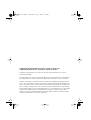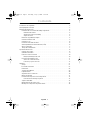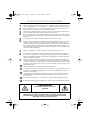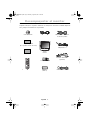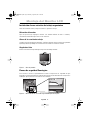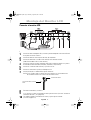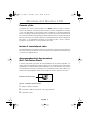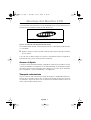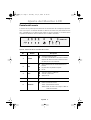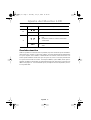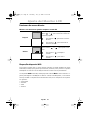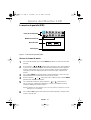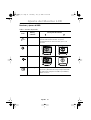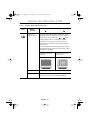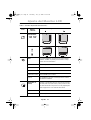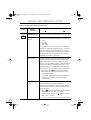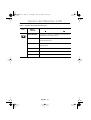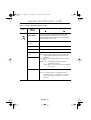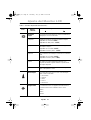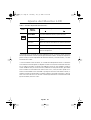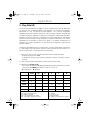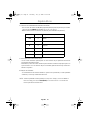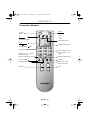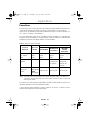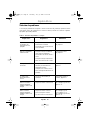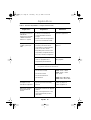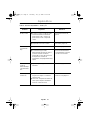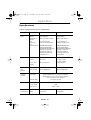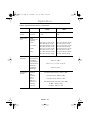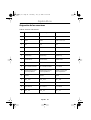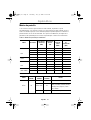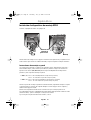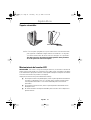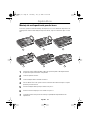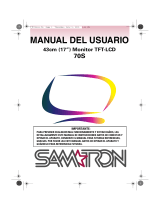Samsung 150MP Manual de usuario
- Categoría
- Televisores LCD
- Tipo
- Manual de usuario
Este manual también es adecuado para

SyncMaster150MP
SyncMaster170MP
(Para sistema NTSC)
Monitor TFT-LCD
Instrucciones
para el usuario
IMPORTANTE:
PARA PREVENIR CUALQUIER MAL FUNCIONAMIENTO Y EVITAR DAÑOS, LEA
DETALLADAMENTE ESTE MANUAL DE INSTRUCCIONES ANTES DE CONECTAR Y
OPERAR EL APARATO, CONSERVE EL MANUAL PARA FUTURAS REFERENCIAS,
GRACIAS. POR FAVOR LEA ESTE MANUAL ANTES DE OPERAR EL APARATO Y
GUÁRDELO PARA REFERENCIAS FUTURAS.
SpCOVE.fm Page 1 Thursday, July 6, 2000 1:21 PM

La Información de este documento está sujeta a cambios sin previo aviso.
© 2000 Samsung Electronics Co., Ltd. Todos los derechos reservados.
Cualquier tipo de reproducción sin el permiso por escrito de Samsung Electronics Co., Ltd. está
estrictamente prohibida.
Samsung Electronics Co., Ltd. No se hace responsable de los errores contenidos en este documento ni
de los daños producidos como consecuencia del equipamiento, rendimiento o uso de este material.
El logotipo
Samsung logo
y
SyncMaster
son marcas comerciales registradas de Samsung Electronics
Co., Ltd.;
Microsoft, Windows
y
Windows NT
son marcas comerciales registradas de Microsoft Corpo-
rations;
VESA, DPMS
y
DDC
son marcas comerciales registradas de Video Electronics Standard Associ-
ation; el nombre y el logotipo
E
NERGY
S
TAR
son marcas comerciales registradas de U.S. Environmental
Protection Agency (EPA). Como socio del programa E
NERGY
S
TAR
, Samsung Electronics Co., Ltd. ha deter-
minado que este producto cumple las recomendaciones de E
NERGY
S
TAR
para el uso eficaz de la
energía. El resto de los nombres de productos mecionados pueden ser marcas comerciales o marcas
comerciales registradas de sus respectivos propietarios.
SpCOVE.fm Page 2 Thursday, July 6, 2000 1:21 PM

Español 1
FrançaisDeutschEspañolPortu-
English
Italiano
Instrucciones de seguridad . . . . . . . . . . . . . . . . . . . . . . . . . . . . . . . . . . . . . . . . . . . . . . . . . . . . 2
Desempaquetar el monitor . . . . . . . . . . . . . . . . . . . . . . . . . . . . . . . . . . . . . . . . . . . . . . . . . . . .3
Montaje del Monitor LCD . . . . . . . . . . . . . . . . . . . . . . . . . . . . . . . . . . . . . . . . . . . . . . . . . . . . 4
Instalación de una estación de trabajo ergonómica . . . . . . . . . . . . . . . . . . . . . . . . . . . . 4
Ubicación del monitor . . . . . . . . . . . . . . . . . . . . . . . . . . . . . . . . . . . . . . . . . . . . . . . . 4
Altura de la estación de trabajo . . . . . . . . . . . . . . . . . . . . . . . . . . . . . . . . . . . . . . . . 4
Ángulo de visión . . . . . . . . . . . . . . . . . . . . . . . . . . . . . . . . . . . . . . . . . . . . . . . . . . . . . 4
Ranura de seguridad Kensington . . . . . . . . . . . . . . . . . . . . . . . . . . . . . . . . . . . . . . . . . . . 4
Conectar el Monitor LCD . . . . . . . . . . . . . . . . . . . . . . . . . . . . . . . . . . . . . . . . . . . . . . . . . 5
Conectar y Listo . . . . . . . . . . . . . . . . . . . . . . . . . . . . . . . . . . . . . . . . . . . . . . . . . . . . . . . . 6
Instalar el controlador de vídeo . . . . . . . . . . . . . . . . . . . . . . . . . . . . . . . . . . . . . . . . . . . . 6
Autocomprobación de funcionamiento (STFC) . . . . . . . . . . . . . . . . . . . . . . . . . . . . . . . . . . 6
Acceso a la Ayuda . . . . . . . . . . . . . . . . . . . . . . . . . . . . . . . . . . . . . . . . . . . . . . . . . . . . . . 7
Tiempo de calentamiento . . . . . . . . . . . . . . . . . . . . . . . . . . . . . . . . . . . . . . . . . . . . . . . . 7
Ajuste del Monitor LCD . . . . . . . . . . . . . . . . . . . . . . . . . . . . . . . . . . . . . . . . . . . . . . . . . . . . . 8
Controles del usuario . . . . . . . . . . . . . . . . . . . . . . . . . . . . . . . . . . . . . . . . . . . . . . . . . . . . 8
Guardado automático . . . . . . . . . . . . . . . . . . . . . . . . . . . . . . . . . . . . . . . . . . . . . . . . . . . . . 9
Funciones de acceso directo . . . . . . . . . . . . . . . . . . . . . . . . . . . . . . . . . . . . . . . . . . . . . 10
Bloqueo/Desbloqueo del OSD . . . . . . . . . . . . . . . . . . . . . . . . . . . . . . . . . . . . . . . . . . 10
La muestra de pantalla (OSD) . . . . . . . . . . . . . . . . . . . . . . . . . . . . . . . . . . . . . . . . . . . . . . 11
Acceso al sistema de menús . . . . . . . . . . . . . . . . . . . . . . . . . . . . . . . . . . . . . . . . . . . 11
Funciones y ajustes del OSD . . . . . . . . . . . . . . . . . . . . . . . . . . . . . . . . . . . . . . . . . . 12
Apéndice . . . . . . . . . . . . . . . . . . . . . . . . . . . . . . . . . . . . . . . . . . . . . . . . . . . . . . . . . . . . . . . . 21
V-Chip . . . . . . . . . . . . . . . . . . . . . . . . . . . . . . . . . . . . . . . . . . . . . . . . . . . . . . . . . . . . . . . . 21
Por mando a distancia . . . . . . . . . . . . . . . . . . . . . . . . . . . . . . . . . . . . . . . . . . . . . . . . . . 23
PowerSaver . . . . . . . . . . . . . . . . . . . . . . . . . . . . . . . . . . . . . . . . . . . . . . . . . . . . . . . . . . . .24
Solución de problemas . . . . . . . . . . . . . . . . . . . . . . . . . . . . . . . . . . . . . . . . . . . . . . . . . . 25
Especificaciones . . . . . . . . . . . . . . . . . . . . . . . . . . . . . . . . . . . . . . . . . . . . . . . . . . . . . . 28
Asignación de los conectores . . . . . . . . . . . . . . . . . . . . . . . . . . . . . . . . . . . . . . . . . . . . . 30
Modos de pantalla . . . . . . . . . . . . . . . . . . . . . . . . . . . . . . . . . . . . . . . . . . . . . . . . . . . . . . 31
Instalación de dispositivos de montaje VESA . . . . . . . . . . . . . . . . . . . . . . . . . . . . . . . . 32
Instrucciones de montaje en pared. . . . . . . . . . . . . . . . . . . . . . . . . . . . . . . . . . . . . . . 32
Soporte retractable . . . . . . . . . . . . . . . . . . . . . . . . . . . . . . . . . . . . . . . . . . . . . . . . . . . . . . 33
Mantenimiento del monitor LCD . . . . . . . . . . . . . . . . . . . . . . . . . . . . . . . . . . . . . . . . . . 33
Montaje de un dispositivo de pared o brazo. . . . . . . . . . . . . . . . . . . . . . . . . . . . . . . . . . . 34
Contenido
spTOC.fm Page 1 Thursday, July 6, 2000 1:23 PM

Español 2
1
Antes de conectar el cable de alimentación de c.a. al adaptador de c.c., asegúrese de que el
voltaje del adaptador de c.c. se corresponde con el voltaje de la energía eléctrica de su zona.
2
Nunca inserte objetos metálicos en las aberturas del mueble del monitor de Liquid cristal
display (LCD). Esto podría crear riesgos de sacudidas eléctricas.
3
Para evitar una sacudida eléctrica, nunca toque el interior de la LCD Monitor. Solamente un
técnico cualificado deberá abrir el compartimento de la LCD Monitor.
4
Nunca use la LCD Monitor si el cable de alimentación eléctrica está dañado. No debe permitir
que se apoyen objetos sobre dicho cable y manténgalo alejado de áreas en las que se pueda
tropezar con él.
5
Al desenchufar la LCD Monitor, asegúrese de tirar del enchufe, no del cable.
6
Las aberturas en el mueble de la LCD Monitor tienen la finalidad de ventilar su interior. Para
prevenir el recalentamiento, estas aberturas no deben ser bloqueadas o cubiertas. Evite
colocar la LCD Monitor sobre una superficie blanda tal como una cama, un sofá o alfombra ya
que esto podría obstruir la ventilación a través de las aberturas del fondo del mueble. Si la
LCD Monitor está colocada en una librería o cualquier otro espacio cerrado, asegúrese de que
exista una ventilación adecuada.
7
Coloque la LCD Monitor en un lugar que tenga el mínimo de humedad y de polvo.
8
No exponga la LCD Monitor a la lluvia y no la utilice cerca del agua (en cocinas, cerca de
piscinas, etc.). Si la LCD Monitor se mojara accidentalmente, desconéctela inmediatamente y
llame a un distribuidor autorizado. La LCD Monitor se puede limpiar con un paño húmedo, pero
asegúrese de desconectarla antes.
9
Coloque la LCD Monitor sobre una superficie sólida y trátela con cuidado. La pantalla está
compuesta por un vidrio muy fino cubierto por una capa frontal de plástico que se puede dañar
si se cae, se la golpea o se somete a presiones. No limpie el panel frontal con materiales de
tipo acético (como la acetona), alcohol etílico, tolueno, ácido etílico, metilo ni cloruros, ya que
podrían dañar el panel.
10
Coloque la LCD Monitor lo más cerca posible de un enchufe de c.a.
11
Si la LCD Monitor no funciona normalmente – (particularmente si se perciben ruidos u olores
anormales) – desconéctela inmediatamente y contacte con un distribuidor autorizado o un
centro de asistencia técnica.
12
Las temperaturas altas pueden causar problemas. No trate de usar la LCD Monitor bajo la
acción directa del sol y manténgala alejado de calentadores, estufas, chimeneas y otras
fuentes de calor.
13
Desenchufe la LCD Monitor si no va a utilizarla durante un período prolongado de tiempo.
14
Desenchufe la LCD Monitor de la alimentación c.a. antes de realizar cualquier mantenimiento.
PRECAUCIÓN
RIESGO DE SACUDIDA ELÉCTRICA
NO ABRIR
PRECAUCIÓN: PARA REDUCIR EL RIESGO DE SACUDIDAS ELÉCTRICAS, NO
DESMONTE LAS TAPAS DEL EQUIPO. EN EL INTERIOR NO HAY PIEZAS
MANTENIBLES POR EL USUARIO. EL SERVICIO DEBE SER HECHO POR
PERSONAL DE SERVICIO CUALIFICADO.
Instrucciones de seguridad
spSafety.fm Page 2 Thursday, July 6, 2000 1:24 PM

Español 3
Asegúrese de que los siguientes elementos se incluyen con el monitor. Si faltara alguno de
ellos, póngase en contacto con su proveedor.
CHMenuExitPIP
Source
TVV2V1PC
VOL
SyncMaster 150MP
Manual
Tarjeta de garantía
(No sisponible en todas las zonas)
CD de instalación
Adaptador de c.c
Cable de alimentación
Monitor
Cable de señal con conector
D-Sub de 15 patillas
Mando a distancia
Bateríes
(AAA x 2)
Esteréreo-RCA Cable
(optional)
Cable estéreo-estéreo
1
2
3
4
5
6
7
8
9
Display
0
Pre.CH
ConectorPAL-NTSC
Desempaquetar el monitor
108E05Sbody.fm Page 3 Monday, August 6, 2001 2:22 PM

Español 4
Instalación de una estación de trabajo ergonómica
Antes de instalar el monitor, tenga en cuenta los siguientes consejos.
Ubicación del monitor
Elija una posición que exponga el monitor a la mínima reflexión de luces o ventanas,
normalmente formando ángulo recto con las ventanas.
Altura de la estación de trabajo
Coloque el monitor de liquid cristal display (LCD) de forma que la parte superior de la pantalla
quede ligeramente por debajo de su línea de visión cuando se encuentre sentado.
Ángulo de visión
Incline el monitor hasta que obtenga una posición de trabajo cómoda.
Figura 1. Girar la pantalla
Ranura de seguridad Kensington
Este monitor le ofrece la oportunidad de insertar un dispositivo de seguridad de tipo
Kensington. La llave Kensington no está incluida. Consulte la documentación de su dispositivo
de bloqueo para conocer las instrucciones de instalación.
Figura 2. Ubicación de la ranura de seguridad de tipo Kensington
Montaje del Monitor LCD
108E05Sbody.fm Page 4 Monday, August 6, 2001 2:22 PM

Español 5
Montaje del Monitor LCD
Conectar el monitor LCD
Figura 3. Conexión de los cables
1
Conecte el cable al adaptador DC y conecte el jack del adaptador a la toma de DC12V
de la parte trasera del monitor.
2
Conecte el cable de señal al puerto de vídeo del ordenador.
3
Conecte el cable RCA o el cable S-VHS al DVD, VCR o cámara de vídeo.
(Cable RCA & cable S-VHS no está incluido)
4
Conecte las fuentes de audio (ordenador, DVD, VCR o cámara de vídeo) a los puertos
de entrada de audio adecuados (Ain(Izda.), Ain(Dcha.) o Ain(estéreo)).
5
Conecte el sistema de audio externo y el puerto Line-out.
6
Conecte los auriculares al puerto 6- Headphone-out.
7
Conecte la antena o el cable CATV al puerto "Antenna".
NOTA: En los Estados Unidos y demás paises que empleen el sistema de difusión
NTSC deberá utilizarse el conector PAL-NTSC del monitor
.
8
Encienda el ordenador y el monitor.
9
Si es necesario, instale el controlador de vídeo para el monitor. (consulte "Instalar de
controlador de vídeo", en la página 6)
10
Tras haber instalado correctamente el monitor, ejecute Ajuste Automat.
(consulte al página 12)
1
DVD or VCR
2
3
4
5
6
7
IN OUT
Conector PAL-NTSC
Conector de cable coaxil de
NTSC
108E05Sbody.fm Page 5 Monday, August 6, 2001 2:22 PM

Español 6
Montaje del Monitor LCD
Conectar y Listo
La adopción de la nueva solución Conectar y listo
VESA
®
elimina los largos y complejos
procesos de instalación. Le permite instalar el monitor en sistemas compatibles con Conectar
y Listo sin las dificultades y la confusión que suelen ser habituales. Su PC puede identificar el
monitor y configurarse fácilmente para utilizarlo. Este monitor transmite automáticamente al
PC sus datos Extended Display Identification (EDID) mediante protocolos Display Data Channel
(DDC), de forma que su PC pueda configurarse automáticamente para utilizar la pantalla de
panel plano. Si la computadora necesitara un controlador de vídeo, siga las siguientes
instrucciones de acuerdo con el sistema operativo que utilice.
Instalar el controlador de vídeo
El CD que acompaña a este producto contiene los controladores necesarios para la instalación
del monitor. Para más información, lea las instrucciones de instalación de controladores que
se incluyen en el paquete del CD.
Autocomprobación de funcionamiento
(Self - Test Feature Check)
El monitor proporciona una función de autocomprobación que le permite comprobar si el
monitor funciona correctamente. Asegúrese de que el PC se selecciona como fuente primaria
comprobando si el indicador LED de fuente etiquetado con "PC" está encendido. Si ha conecta-
do correctamente el monitor y el ordenador pero la pantalla del monitor sigue en blanco y el
indicador de energia parpadea, ejecute el autochequeo del monitor siguiendo estos pasos:
Figura 4. Indicador de alimentación
1
Apague el equipo y el monitor.
2
Desconecte el cable de vídeo del PC o de la tarjeta de vídeo.
3
Encienda el monitor.
Indicador de alimentación
spBody.fm Page 6 Thursday, July 6, 2000 12:22 PM

Español 7
Montaje del Monitor LCD
Si el monitor funciona correctamente, verá un recuadro blanco con un logo Samsung azul y un
mensaje de error "Comprobar el cable de señal" de color rojo.
Figura 5. Pantalla de autocomprobación del monitor
Este recuadro aparece durante el funcionamiento normal si se desconecta el cable del vídeo
o si está dañado.
4
Apague el monitor y vuelva a conectar el cable de vídeo; después encienda la computa-
dora y el monitor.
Si la LCD sigue en blanco después de ejecutar el procedimiento anterior, compruebe el
controlador de vídeo y el PC; la LCD funciona correctamente.
Acceso a la Ayuda
Si el monitor no presenta ninguna imagen, compruebe las conexiones de los cables y consulte
"Solución de problemas" en la página 25. Si encuentra dificultades en la calidad de la imagen
presentada, ejecute el Ajuste automático (vea la pagina 12) y consulte "Ajuste del Monitor
LCD" en la página 8, o "Solución de problemas", en la página 25.
Tiempo de calentamiento
Todos los monitores LCD necesitan cierto tiempo para llegar a su estabilidad térmica la pri-
mera vez que se encienden, todos los días. Por tanto, para conseguir el más preciso ajuste de
sus parámetros, deje que el monitor LCD se caliente (esté encendido) durante al menos 20
minutos antes de hacer cualquier ajuste.
Comprobar Cable de Señal
spBody.fm Page 7 Thursday, July 6, 2000 12:22 PM

Español 8
Ajuste del Monitor LCD
Controles del usuario
El monitor LCD le permite ajustar fácilmente las características de la imagen que presenta.
Todos estos ajustes se efectúan utilizando los botones de control de la parte delantera de la
LCD. A medida que use los botones para realizar los ajustes deseados, el sistema de menú
en pantalla le indicará los valores numéricos de los cambios efectuados.
* 17" : SyncMaster 170MP
Figura 6. Ubicación de los controles del usuario
No. Nombre Descripción
1 Fuente
■
Selecciona fuente de vídeo.
■
Los cuatro LED indicadores de fuente en el lado
izquierdo del botón de control indican la fuente
de vídeo activa en ese momento.
2 PIP
■
Activa directamente la ventana PIP(Picture-in-
Picture).
■
PIP para vídeo de pantalla completa.
■
PIP off.
3
Exit
■
Sale de los menús y submenús.
■
Sale del sistema OSD .
■
Apague el PIP.
4 Menú
■
Abre el OSD y selecciona la función destacada.
5 Potencia
■
Enciende y apaga el monitor.
■
Indica el estado del monitor.
-Verde : Funcionamiento normal.
-Ambar: Modo de ahorro de energía o cable de
señal desconectado.
CHMenuExitPIP
Source
TVV2V1PC
VOL
spBody.fm Page 8 Thursday, July 6, 2000 12:22 PM

Español 9
Ajuste del Monitor LCD
Guardado automático
Cada vez que abra el sistema de menú en pantalla y deje una ventana de ajuste activada du-
rante más de tres segundos sin presionar un botón, el monitor almacenará automáticamente
los ajustes elegidos. Estos cambios se almacenarán en la zona del usuario del monitor. Este
monitor puede almacenar hasta cinco tipos de ajustes de usuario. El monitor puede ahorrar
los ajustes hasta 5 modos de usuario. Tiene 9 para 150MP (11 para 170MP ) modos precon-
figurados en fábrica o de precarga, uno para cada frecuencia de señal según se muestra en la
tabla 7 de la página 31. Si no ha realizado ajustes, desaparece el menú en pantalla y el mon-
itor no guarda nada.
6
■
Mueve el selector arriba o abajo en el OSD.
- CH +
■
Incrementa o reduce el número de canal.
7
■
Mueve el selector a derecha o izquierda en el
OSD.
■
Incrementa o reduce los valores de la función
seleccionada.
- VOL +
■
Incrementa o reduce el nivel de volumen de
audio.
No. Nombre Descripción
spBody.fm Page 9 Thursday, July 6, 2000 12:22 PM

Español 10
Ajuste del Monitor LCD
Funciones de acceso directo
Mientras ve la televisión en pantalla completa o en modo PIP
Bloqueo/Desbloqueo del OSD
Esta función le permite fijar los valores actuales para que no puedan cambiarse de forma
inadvertida, al tiempo que le permite ajustar el brillo, contraste, canal y volumen. Se pueden
desbloquear los controles OSD en cualquier momento usando el mismo procedimiento.
Con la pantalla
OSD
desactivada, mantenga pulsado el botón
Menú
al menos durante 5 se-
gundos para bloquear o desbloquear los botones. Cuando estén bloqueados, se mostrará el
mensaje 'LOCKED!' en la parte inferior de cada menú OSD, con las excepciones de las pantal-
las siguientes:
• Luminosidad
• Contraste
• Canal
• Volumen
Program
Cuando no disponga del OSD en pantalla, pulse el
botón " " o " " para seleccionar el número de
canal del programa.
1
Pulse el botón " "
para reducir el número
de canal.
2
Pulse el botón " " para incrementar el
número de canal.
Volume
Cuando el OSD no esté presente en la pantalla,
pulse el botón " " o " " para ajustar el volu-
men.
1
Pulse el botón "
" para bajar el
volumen.
2
Pulse el botón " " para subir el
volumen
.
P_
50
spBody.fm Page 10 Thursday, July 6, 2000 12:22 PM

Español 11
Ajuste del Monitor LCD
La muestra de pantalla (OSD)
Figura 7. La muestra de pantalla (OSD)
Acceso al sistema de menús
1
Con el OSD desactivado, pulse el botón
Menú
para abrirlo y visualizar el menú OSD
principal.
2
Use los botones "
" para pasar de una función a otra. Según cambia de
un icono a otro, cambian los nombres de función para reflejar la función o grupo de
funciones representados por ese icono. Vea en la Tabla 1 el inicio de la página de
texto para ver una lista completa de todas las funciones de que se dispone en el
monitor.
3
Pulse el botón
Menú
una vez para activar la función destacada, y siga los Consejos
para Herramientas para seleccionar la función y ajustar el valor.
4
Utilice los botones " " y " " para seleccionar el submenú y pulse el botón
Menú
para activar el submenú seleccionado.
5
Tras seleccionar una función, utilice los botones " " y " " para realizar los
ajustes necesarios. La barra de configuración se mueve y el indicador de valores
numéricos cambia para reflejar los ajustes.
NOTA: El indicador de valor numérico sirve sólo como punto de referencia y no tiene
nada que ver con la medida.
6
Pulse el botón
Exit
un par de veces para volver al menú principal y seleccionar otra
función o salir del OSD.
AUTO
AUTO ADJUSTMENT
Auto Adjustment Press Menu Key
Iconos de las funciones
Nombre de la función
Barra del valor
Consejo para
spBody.fm Page 11 Thursday, July 6, 2000 12:22 PM

Español 12
Ajuste del Monitor LCD
Funciones y ajustes del OSD
Tabla 1. Controles de pantalla
Icono
Menús y
submenús
Descripción de la función
Ajuste Automat.
"Ajuste Automat." permite al monitor autoajustarse
para la señal de video entrante. Se ajustan
automáticamente los valores de fino, grueso y de
posición.
Contraste
Luminosidad
Fijar le Imagen
Se utiliza lmage Lock (Bloqueo de Imagen) para el
ajuste fino y obtención de la mejor imagen eliminando
los ruidos de las imágenes inestables que tiemblan y
brillan en exceso.
AUTO
CHMenuExitPIP
Source
TVV2V1PC
VOL
SyncMaster 150MP
CHMenuExitPIP
Source
TVV2V1PC
VOL
SyncMaster 150MP
CHMenuExitPIP
Source
TVV2V1PC
VOL
SyncMaster 150MP
CHMenuExitPIP
Source
TVV2V1PC
VOL
SyncMaster 150MP
spBody.fm Page 12 Thursday, July 6, 2000 12:22 PM

Español 13
Ajuste del Monitor LCD
■
Ajuste Fino
■
Ajuste Grueso
Los ajustes Fino y Aproximado le permiten el ajuste
fino de la calidad de imagen de su monitor según sus
preferencias. Utilice los botones "
" y " " para
evitar cualquier ruido. Si no consigue resultados
satisfactorios con el ajuste Fino, utilice el ajuste
Sintonía Gruesa y después vuelva a utilizar el ajuste
Sintonía Fina.
Esta función puede modificar la anchura de la imagen
de la pantalla. Utilice el menú Posición H para centrar
la imagen en la pantalla.
Cuando el valor Fino es
incorrecto
Cuando el valor Grueso
es incorrecto
■
Información Modo de visualización actual de la pantalla.
■
Reset El bloqueo de imagen y los parámetros de posición se
sustituyen con los valores por defecto de fábrica.
Tabla 1. Controles de pantalla (
Continuación
)
Icono
Menús y
submenús
Descripción de la función
spBody.fm Page 13 Thursday, July 6, 2000 12:22 PM

Español 14
Ajuste del Monitor LCD
Posición Horiz.
Posición Vert.
Color
Se puede cambiar el tono del color de rojizo a blanco
azulado. También se pueden personalizar los compo-
nentes de color individuales.
■
Modo1 Blanco rojizo.
■
Modo2 Blanco liso.
■
Modo3 Blanco azulado.
■
Modo de Usuario Personalizable por el usuario.
■
Reset Los parámetros de color se sustituyen con los valores
por defecto de fábrica.
PIP(Picture-in-
Picture)
Cuando se conectan dispositivos A/V externos del tipo
de VCR, DVD o RF(TV) al monitor, PIP le permite visuali-
zar vídeo desde tales dispositivos en una pequeña pan-
talla superpuestas en la señal de video del PC.
■
Tamaño Cambia el tamaño de la ventana PIP.
■
Posición Cambia la posición de la ventana PIP.
Tabla 1. Controles de pantalla (
Continuación
)
Icono
Menús y
submenús
Descripción de la función
CHMenuExitPIP
Source
TVV2V1PC
VOL
SyncMaster 150MP
CHMenuExitPIP
Source
TVV2V1PC
VOL
SyncMaster 150MP
CHMenuExitPIP
Source
TVV2V1PC
VOL
SyncMaster 150MP
CHMenuExitPIP
Source
TVV2V1PC
VOL
SyncMaster 150MP
spBody.fm Page 14 Thursday, July 6, 2000 12:22 PM

Español 15
Ajuste del Monitor LCD
Configuración TV
El sistema de canal se puede configurar en varios modos.
■
Sistema del
Canal
Seleccione un sistema de canal que se esté use en su
región. (Ver "Sistemas de emisión NTSC" en la página 31)
• US-Aire
• US-Cable
• Japón-Aire
• Japón-Cable
Tras seleccionar un sistema de canal, se le pedira que
ejecute un "Programa automático de canal". Seleccione
"OK " para ejecutar "Programa automático de canal" o
seleccione "Cancelar" para seleccionar un sistema de
canal diferente. (Par más información de "Programa
automático de canal"ir a página 20)
■
Editar Canal
En raras ocasiones, el comando "Channel auto program"
(Programación automática de canales) puede perder
algún canal porque la señal es muy débil o por otras
razones, como por ejemplo cuando un canal no existe al
ejecutar "Programacion automatica de canales". Para
anadir un canal que se ha detectado o para eliminar un
canal, seguir las instrucciones descritas a continuación.
• Presionar la tecla
Menú
y seleccionar "Channel
Edit" (Edición de Canales) en el menú "TV Setup"
(Configuración de TV).
• Seleccionar "Añadir" para agregar un canal o bien
"Borrar" para eliminar un canal seleccionado
manualmente.
■
Sintonización
Fina
Debido a señales débiles o configuraciones de antena
erróneas, algunos de los canales pueden no
sintonizarse correctamente. Seleccione "Fine Tune" en
el menú TV para lograr una imagen de vídeo tan clara
como sea posible
• Utilice
" " para la sintonización fina de la calidad
de imágenes de vídeo. Una vez lograda la
sintonización deseada, pulse " " para destacar el
menú "Save” o “Cancel".
• Seleccione "Save" para guardar o "Cancel" para cancelar
Tabla 1. Controles de pantalla (
Continuación
)
Icono
Menús y
submenús
Descripción de la función
spBody.fm Page 15 Thursday, July 6, 2000 12:22 PM

Español 16
Ajuste del Monitor LCD
■
Sistema Estereo
De bido a los diferentes tipo de condificación, el sistema
de estereo correspondiente al sistema de canales debe
seleccionarse manualmente.
Actualmente existen tres
sistemas de audio estereofónico en el sistema NTSC: A2,
BTSC y EIAJ. Seleccione el sistema de audio estere-
ofónico aplicable en su pais.
• A2: Korea
• BTSC:
La mayoría de los países que usan el Siste-
ma NTSC, incluyendo EE.UU., Canadá,
Chile, Venezuela y Taiwan
• EIAJ: Japón
(Consulte "Sistemas de emision NTSC" en la
página 31.)
NOTA:
BTSC:
Broadcast Television System Committee
(Comisión del Sistema de Difusión de Tele-
visión).
EIAJ:
Electronic Industries Association of Japan
(Asociación de Industrias Electrónicas de
Japón).
■
Subtítulo
(Sólo US)
Activar o desactivar la función de subtitulado cerrado y
definir el Aspecto del texto del subtitulado cerrado
•
Activado/Desactivado
•
Subtitulado/Texto
•
Canal 1/2
•
Campo 1/2
•
Recuadro/Sombra
■
V- Chip (Sólo US) Véase " V- Chip " en las páginas 21 ~ 22.
Tabla 1. Controles de pantalla (
Continuación
)
Icono
Menús y
submenús
Descripción de la función
spBody.fm Page 16 Thursday, July 6, 2000 12:22 PM

Español 17
Ajuste del Monitor LCD
Control de Vídeo
Esta función se activa si se selecciona una fuente de en-
trada diferente a PC.(DVD,VCR,TV)
■
Contraste Ajuste el contraste del vídeo o TV sin que afecte al con-
traste del RVA del PC.
■
Luminosidad Ajuste el brillo del video o TV sin que afecte al brillo
del RVA del PC.
■
Definición Ajuste la nitidez de la imagen de TV o vídeo.
■
Matiz Cambie la matiz del color.
■
Color Cambie la riqueza del color.
Tabla 1. Controles de pantalla (
Continuación
)
Icono
Menús y
submenús
Descripción de la función
spBody.fm Page 17 Thursday, July 6, 2000 12:22 PM

Español 18
Ajuste del Monitor LCD
Control Audio
El monitor incluye un amplificador estéreo de alta
fidelidad integrado. El circuito de audio procesa la
señal de audio de varias fuentes de entrada externas
del tipo de DVD, VCR, TV o PC.
■
Seleccionar
Fuente
Selecciona una fuente de sonido de PC, DVD, VCR o TV.
■
Agudo Agudo: destaca el audio de frecuencia baja.
■
Grave Grave: destaca el audio de frecuencia alta.
■
Estereo/Mono/
SAP
Estéreo
: en su presencia, procesa sonido estéreo
Mono: Procesa el sonido como mono. Para el sonido estéreo
el canal izquierdo y derecho se unen para procesar
sonido mono
SAP: Seleccione el idioma que desee para el sistema
MTS.
NOTA: SAP :
Second Audio Program (Programa
Secundario de Audio)
MTS : Multi - Television Sound (Sonido Múltiple
de Televisión)
■
Altavoz Mudo
Se Deja de oír el sonido temporalmente.
NOTA: Se desactiva cuando se cambia de canal, se
ajusta el volumen, se activa PIP ose accede al
menú MTS a través del monitor o el mando a
distancia.
Tabla 1. Controles de pantalla (
Continuación
)
Icono
Menús y
submenús
Descripción de la función
spBody.fm Page 18 Thursday, July 6, 2000 12:22 PM

Español 19
Ajuste del Monitor LCD
Tamaño de
Imagen
Se puede manejar de diferentes formas el tamaño de la
imagen que se está visualizando.
■
Ampliac.1 Cambio del tamaño de la imágen a pantalla completa.
(aplicable sólo a PC RVA
: 150MP)
(aplicable a PC RVA y vídeo :
170MP
)
■
Ampliac.2 Expansión de las imágenes manteniendo la proporción
de aspecto original
(aplicable sólo a PC RVA:
150MP
)
(aplicable a PC RVA y vídeo :
170MP
)
■
Normal La visualizacion de la imagen se muestra en su tamaño
real.
(aplicable sólo a PC RVA:
150MP
)
(aplicable a PC RVA y vídeo:
170MP
)
■
Zoom La imagen se puede ampliar hasta 64 veces con
respecto al tamaño original. También se puede dividir
la imagen ampliada.
■
Encuadrar Mueve en dirección vertical u horizontal la imagen a la
que se ha aplicado el zoom.
Efecto Imagen
Se puede hacer más intensa o más suave la imagen
que se está visualizando.
• Más Definido
• Definido
• Medio
• Borroso
• Más Borroso
Temporizador
El sistema del monitor se apagará automáticamente si
se selecciona uno de los intervalos de tres veces.
30 min.
60 min.
120 min.
Tabla 1. Controles de pantalla (
Continuación
)
Icono
Menús y
submenús
Descripción de la función
spBody.fm Page 19 Thursday, July 6, 2000 12:22 PM

Español 20
Ajuste del Monitor LCD
* De acuerdo con los resultados de nuestro laboratorio de l+D, el "Auto Ch. Search" tiene una
duración aproximada de 3 minutos para la exploración de 61 canales. El tiempo de exploración
puede ser mayor o menor dependiendo del número de canales y la fuente de vídeo, si se trata
de trata de aire o cable.
* Una vez finalizado "Auto Ch.Search", el resultado de la búsqueda de canales se almacena
en la memoria interna designada. Se adjudica un índice en la memoria a cada canal encontra-
do y los índices de canales se utilizan como tabla de consulta. En otras palabras, cuando un
usuario cambia el canal, el monitor recurre a la tabla de consulta para enconcia, que tendría
como resultado una sintonización más lenta. En raros casos, "Auto Ch.Search" puede no en-
contrar un canal debido a una señal débil o por alguna otra razón. Para añadir un canal, in-
troduzca el número de canal usado los teclados numéricos del mando a distancia, y utilice el
menú "Fine Tune" del menú "TV" del OSD. Cuando haya terminado la sintonización del canal
que desea añadir, seleccione "Save".
Control OSD
Se puede cambiar el idìoma y aspecto del OSD.
■
Idioma English
Español
■
Posición
Mueve la ventana OSD en direccion vertical u horizontal.
■
Tono Medio Cambia la opacidad del fondo del OSD.
■
Duración El número de segundos que el OSD permanece visible
antes de desaparecer.
Tabla 1. Controles de pantalla (
Continuación
)
Icono
Menús y
submenús
Descripción de la función
spBody.fm Page 20 Thursday, July 6, 2000 12:22 PM

Español 21
Apéndice
V - Chip (Sólo US)
La Ley de Telecomunicaciones de 1996 de los EE.UU. establece que, a partir de 1998, todos
los televisores que se fabriquen deberán estar equipados con un dispositivo tecnológico
denominado V - Chip. Este dispositivo puede bloquear, si así se desea, determinados
programas de televisión calificados para que los niños no puedan ver aquellos programas que
sus padres no autoricen. Mediante este dispositivo, la información sobre la calificación de los
programas se transmite junto con la señal televisiva y el chip la decodifica en cada aparato
de televisión. A continuación, el chip comparará los códigos de calificación con los valores
predefinidos por el espectador, es decir, por los padres. Si los códigos de calificación son
superiores a los valores predefinidos, la señal televisiva se bloqueará y aparecerá una
pantalla en blanco.
SyncMaster 150/170MP cuenta con este dispositivo y el usuario puede definir la posición de
V - Chip mediante OSD. Para hacerlo, utilice las teclas de flechas del control remoto o los
botones de control que se encuentran en el frente del monitor.
1. Seleccione V - Chip en OSD, y después introduzca el número de pin de 4 dígitos.
- El número de pin inicial es "0000"
- Si introduce un número de pin incorrecto, aparecerá el mensaje "Incorrecto" durante 3
segundos
2. Use las teclas de flechas para cambiar o activar la función seleccionada.
3. Definición de las
Pautas de TV
- Use las teclas de flechas Arriba/Abajo/Izquierda/Derecha para desplazarse por la matriz
y presione la tecla
Menú
para cambiar "U" por "B" o "B" por "U"
-
U
: Desbloquear
B
: Bloquear
Todos FV V S L D
TV-Y
B
TV-Y7
BB
TV-G
U
TV-PG
UUUUU
TV-14
UUUU
TV-MA
UUUU
TV-Y : Niños Pequeños
TV-Y7 : Niños mayores de 7 años
TV-G : Público en General
TV-PG : Con Orientación de los Padres
TV-14 : Espectadores mayores de 14 años
FV : Fantasia Violencia
V : Violencia
S : Escenas de Sexo
L : Lenguaje Vulgar
D : Diálogos con Connotaciones Sexuales
spBody.fm Page 21 Thursday, July 6, 2000 12:22 PM

Español 22
Apéndice
4. Definición de la Modalidad de calificación de MPAA
- Use las teclas de flechas Arriba/Abajo/Izquierda/Derecha para desplazarse por la matriz
y presione la tecla
Menú
para cambiar "U" por "B" o "B" por "U"
- MPAA : Motion Picture Association (of) America [ente calificador de peliculas]
5. Cómo ingresar un nuevo número de pin
- Use las teclas numéricas para ingresar un nuevo número de pin. Aparecerá el menú de
confirmación del número de pin.
- Nuevamente, utilice las teclas numéricas para introducir el número de pin que ingresó en
el paso anterior. Si los dos números de pin no coinciden, aparecerá el mensaje "Incorrecto"
durante 3 segundos.
6. Bloqueo de la Pantalla
- Si la calificación de la señal de entrada es superior a la especificada, se verá la pantalla
en blanco y el mensaje "Calificación excesiva".
NOTA: Cuando la pantalla está bloqueada por el dispositivo V-Chip y se desea cambiar el
valor de V-Chip, pulse la tecla
Exit (Salir)
en el control remoto o en el frente del
monitor para activar el Menú OSD.
G
U Público en General
PG
U
Se aconseja la presencia de los
padres
PG-13
U Firme Advertencia a los Padresd
R
U
Restringido para Menores de 17 Se
requiere
NC-17
U No apta para menores de 17
X
U Sólo para adultos
NR
U No calificada
spBody.fm Page 22 Thursday, July 6, 2000 12:22 PM

Español 23
Apéndice
Por mando a distancia
1
2
3
4
5
6
7
8
9
Display
0
Pre.CH
Teclas numéricas para
acceso directo a los
canales.
Encendido de OSD
Apagado de OSD, PIP
Volumen
Canal
Leyenda
Modo MTS (USA)
o modo S (Europa)
Potencia
On/Off
Fuente
• PC
• V1
• V2
• TV
Captura de canal previo
Información de configu-
ración de pantalla
(Canal, estereo/mono/dual)
PIP Off
• PIP PC
• Completo(PIP) PC
PIP
• PIP on
• Pantalla completo
Mute de sonido
Busqueda de canales
PIP Posición
spBody.fm Page 23 Thursday, July 6, 2000 12:22 PM

Español 24
Apéndice
PowerSaver
Este monitor posee un sistema de gestión de energía incorporado llamado PowerSaver. Este
sistema ahorra energía conmutando el monitor a un modo de bajo consumo cuando el
monitor no ha sido utilizado en un periodo establecido de tiempo. Los modos disponibles son
"On", "Espera", "Dormido" y "Muy dormido".
El sistema PowerSaver funciona con una tarjeta de vídeo instalada en el ordenador que
cumple las normas VESA DPMS. Use una utilidad de software instalada en el ordenador para
configurar esta función. Para obtener detalles, consulte la tabla 2.
Tabla 2.
Modos de ahorro de energía
NOTA: Esta LCD vuelve automáticamente a la operación normal cuando se restablece el
sincronismo vertical u horizontal. Esto ocurre cuando se mueve el ratón o se presiona
una tecla del teclado.
Este monitor es de conformidad con EPA ENERGY STAR
®
y
NUTEK cuando se utiliza con un
ordenador equipado con la funcionalidad VESA DPMS.
Si desea ahorrar energía, APAGUE el monitor cuando no lo necesite, o cuando no vaya a
utilizarlo durante periodos de tiempo prolongados.
Estado de
Operación
Operación
Normal
Power-Saving Function mode (EPA/NUTEK)
Standby Mode
Modo Dormido
Posición A 1
Modo Muy
dormido
Posición A 2
Sinc. Horizontal
Sinc. Vertical
Vídeo
Activa
Activa
Activa
Inactiva
Activa
Blanco
Activa
Inactiva
Blanco
Inactiva
Inactiva
Blanco
Alimentación
Indicador
Verde Ámbar ÁmbarIntermiten
te (Intervalo de
0,5 segundos
Ámbar
Intermitente
(Intervalo de 1
segundo)
Alimentación
Consumo de
energía
150MP :
33W (máximo)
170MP :
52W (máximo)
Menos de 3W Menos de 3W Menos de 3W
spBody.fm Page 24 Thursday, July 6, 2000 12:22 PM

Español 25
Apéndice
Solución de problemas
Si tiene algún problema al configurar o utilizar el monitor LCD, puede que pueda resolverlo
usted mismo. Antes de contactar con el servicio al cliente, intente las soluciones sugeridas
apropiadas para cada problema.
Tabla 3. Solución de problemas - imagen
Lo que se ve... Sugerencia Referencia
La pantalla está vacía y
el indicador de
alimentación está
apagado
■
Asegúrese de que el cable de
alimentación está bien
conectado y que el monitor LCD
está encendido.
Conexión del monitor
LCD, página 5.
Mensaje "Chmprobar
Cable de Señal"
■
Asegúrese de que el cable de
señal está correctamente
conectado a las fuentes de PC o
video.
■
Asegúrese de que están encen-
didas las fuentes de PC o video.
Conexión del monitor
LCD, página 5.
Mensaje "Sincro. Fuera
de Límites"
■
Compruebe la resolución
máxima y la frecuencia del
adaptador de video.
■
Compare estos valores con los
datos el Diagrama de Modos de
pantalla.
Modos de pantalla,
página 31.
La imagen está
demasiado clara u
oscura
■
Ajuste la Luminosidad y el
Contraste.
Luminosidad, página 12.
Contraste, página 12.
Barras horizontales
parecen parpadear,
temblar o relucir en la
imagen
■
Adjuste la función Sintonía fina.
Fijar le lmagen, Ajuste Fino,
página 12~13.
Barras verticales
parecen parpadear,
temblar o relucir en la
imagen.
■
Adjuste la función Sintonía
gruesa y después vuelva a
ajustar la función Sintonía fina
Fijar le lmagen
,
Ajuste
Grueso, página 12~13.
Fijar le lmagen
,
Ajuste Fino,
página 12~13.
spBody.fm Page 25 Thursday, July 6, 2000 12:22 PM

Español 26
Apéndice
La inagen está vacía y el
indicador de
alimentación está ámbar
o ámbar intermitente
cada 0.5 o 1 segundo
■
El monitor está utilizando el
sistema de administración de
energía.
■
Mueva el ratón de la computadora
o presione una tacla del teclado.
PowerSaver, página 24.
La imagen no es
estable y parece que
vibra
■
Compruebe que la resolución de la
pasntalla y la frecuencia de la
computadora o la tarjeta de vídeo
están en uno de los modos
disponibles para el monitor. En la
computadora, compruebe en:Panel
de control, Pantalla, Configuración
Modos de pantalla,
página 31.
■
Si la configuración no es correcta,
utilice los programas de la
comprtadora para modificarla.
Instalar el controlador de
vídeo, página 6.
NOTA: El monitor acepta funciones de barrido automático dentro
del siguiente intervalo de frecuencias:
■
Frecuencia horizontal:
■
Frecuencia vertical:
■
Frecuencia máxima de
actualización:
150MP :
30 kHz – 69 kHz
170MP :
30 kHz – 81kHz
56 Hz – 85 Hz
150MP:
1024 x 768 @ 85 Hz
170MP:
1280 x 1024 @ 76Hz
La imagen no está
centrada en la pantalla.
■
Ajuste la posición horizontal y
vertical.
Posición-H, página 14.
Posición-V, página 14.
Necesita el software
del controlador del
monitor
■
Descargar el driver de las páginas
WWW:
http://samsungelectronics.com/
support/downloads/monitor/
index.html
Tabla 3. Solución de problemas - imagen (
Continuación
)
Lo que se ve... Sugerencia Referencia
spBody.fm Page 26 Thursday, July 6, 2000 12:22 PM

Español 27
Apéndice
Tabla 4. Solución de problemas – Audio y TV
Problema Sugerencia Referencia
No hay sonido
■
Asegúrese de que el cable de audio
está correctamente conectado al
puerto audio-in del monitor y al
puerto audio-out de su tarjeta de
sonido.
Conexion del monitor LCD,
página 5.
■
Compruebe el nivel de volumen
Control Audio, página 18.
El nivel de sonido
es demasiado
bajo
■
Compruebe el nivel de volumen
Control Audio, página 18.
■
Si el volumen sigue siendo
demasiado bajo después de subir el
control de volumen al máximo,
compruebe el control de volumen de
la tarjeta de la sonido de la
comprtadora, o del programa de dicha
tarjeta.
Consulte la documentación
de la computadora, la tarjeta
de sonido o del software.
El tono del
sonido es
demasiado bajo
o de demasiado
alto
■
Ajuste los graves y agudos a su nivel
adecuado.
Control Audio, página 18.
No se recibe la
señal de TV
■
Compruebe el "Sistema de canales" y
asegúrese de elegir el sistema de
canal correcto.
■
Seleccione "Programa automático de
canal" para configurar automática-
mente el sistema de canal.
Consulte "Sistemas de emi-
sion NTSC" en la página 31.
spBody.fm Page 27 Thursday, July 6, 2000 12:22 PM

Español 28
Apéndice
Especificaciones
Tabla 5. Especificaciones técnicas y ambientales
150MP 170MP
Panel Tamaño
Tamaño de la
pantalla
Tipo
Tamaño de
poxel
Ángulo de visión
15.0” Diagonal
304.1 (H) x 228.1 (V) mm
a-si TFT activa a-si
0.297 (H) x 0.297 (V) mm
70/70/60/60 (Izquierda/
Derecha/Arroba/Abajo)
(Dependiendo del fabricante
del panel, el ángulo de
visualización puede ser
diferente de la presente
especificación.)
17.0” Diagonal
338 (H) x 270 (V) mm
a-si TFT activa a-si
0.264 (H) x 0.264 (V) mm
80/80/80/80
(Izquierda/
Derecha/Arroba/Abajo)
(Dependiendo del fabricante
del panel, el ángulo de
visualización puede ser
diferente de la presente
especificación.)
*Frecuencia Horizontal
Vertical
Colores de la
pantalla
30 – 69 kHz
56 – 85 Hz
16,777,216 colors
30 – 81 kHz
56 – 85 Hz (~XGA)
60 – 76 Hz (SXGA)
16,777,216 colors
Resolución
de la
pantalla
Modo óptimo
Modo máximo
1024 x 768 @ 60 Hz
1024 x 768 @ 85 Hz
1280 x 1024 @ 60 Hz
1280 x 1024 @ 76 Hz
Señal de
entrada
Sincronismo
Señal de Vídeo
Vídeo separado H/V, TTL, Positivo o negativo.
Vídeo compuesto H/V, TTL, Positivo o negativo.
Sinc. en verde 0.3 Vp-p, Negativo.
0.7 Vp-p @ 75 ohm
TV, Vídeo Color system
Sound system
Video format
NTSC
M/N
CVBS, S-VHS
Fuente de
alimentación
Entrada
Salida
c.a. 100-240 Vrms (50 ~ 60Hz )
DC 12V/3A
c.a. 100-240 Vrms (50 ~ 60Hz )
DC 12V/4.5A
* En referencia a los modos de señal estándar, página 31.
spBody.fm Page 28 Thursday, July 6, 2000 12:22 PM

Español 29
Apéndice
150MP 170MP
Consumo de
Energía
Ahorro máximo
de energia
33 W
< 3 W
52 W
< 3 W
Dimensiones/
Peso
Unidad
(AnchxAltoxFondo) :
Cuerpo del
monitor
Con soporte
Plegado
Cartón
15.0 x 15.0 x 2.2 inch / 9.7 lbs
(382 x 380 x 57 mm / 4.4 kg )
15.0 x 15.0 x 6.0 inch / 9.7 lbs
(382 x 380 x 153 mm / 4.4 kg)
15.0 x 17.7 x 2.4 inch / 9.7 lbs
(382 x 450 x 61 mm / 4.4 kg)
19.1 x 20.5 x 8.0 inch/ 15.4 lbs
(486 x 522 x 203 mm / 7.0 kg)
17.6 x 17.2 x 2.48 inch / 14.3 lbs
(448 x 438 x 63 mm / 6.5 kg)
17.6 x 17.2 x 8.15 inch / 14.3 lbs
(448 x 438 x 207 mm/ 6.5 kg)
17.6 x 20.5 x 2.75 inch / 14.3 lbs
(448 x 522x 70 mm/ 6.5 kg)
22.5 x 24.8 x 7.95 inch / 20.9 lbs
(572 x 632 x 202 mm/ 9.5 kg)
Consideraciones
ambientales
Temperatura de
funcionamiento
Humedad de
funcionamiento
Temperatura de
almacenaje
Humedad de
almacenaje
Entre 50 ˚F y 104 ˚F (10 ˚C y 40 ˚C)
Entre 10% y 80%
Entre 13 ˚F y 113 ˚F (-25 ˚C y 45 ˚C)
Entre 5% ty 95%
Característica
de audio
Entrada de
audio 1
Entrada de
audio 2
Line-out
(Audio out)
Auricular out
Frecuencia
Respuesta
Jack RCA Rojo(R) Blanco(L), 0.5Vrms (-9dB)
3.5ø Jack estéreo, 0.5Vrms (-9dB)
3.5ø Jack estéreo, 0.7Vrms (-7dB)
Max 10mW Salida (3.5ø Jack estéreo 32
Ω
)
RF: 80Hz - 15kHz (a- 3dB)
A/V: 80Hz - 20kHz (a - 3dB)
Tabla 5. Especificaciones técnicas y ambientales
spBody.fm Page 29 Thursday, July 6, 2000 12:22 PM

Español 30
Apéndice
Asignación de los conectores
Tabla 6. Conector D de 15 líneas
Línea Vídeo Separado H/V Vídeo Compuesto H/V Sinc. en el verde
1 Rojo Rojo Rojo
2 Verde Verde Verde + Sinc. H/V
3 Azul Azul Azul
4 TIERRA TIERRA TIERRA
5 TIERRA (Retorno DDC) TIERRA (Retorno DDC) TIERRA (Retorno DDC)
6 TIERRA-Rojo TIERRA-Rojo TIERRA-Rojo
7 TIERRA-Verde TIERRA-Verde TIERRA-Verde
8 TIERRA-Azul TIERRA-Azul TIERRA-Azul
9 No se Puede Conectar No se Puede Conectar No se utiliza
10 TIERRA-Sincronusmo/
Autocomprobación
TIERRA-Sincronusmo/
Autocomprobación
TIERRA-Sincronusmo/
Autocomprobación
11 TIERRA TIERRA TIERRA
12 DDC _SDA DDC _SDA DDC _SDA
13 Sinc. Vertical Sinc. H/V No se utiliza
14 Sinc. Vertical No se utiliza No se utiliza
15 DDC _SCL DDC _SCL DDC _SCL
spBody.fm Page 30 Thursday, July 6, 2000 12:22 PM

Español 31
Apéndice
Modos de pantalla
Si la senal del sistema es igual al modo de señal estándar, la pantalla se ajusta
automáticamente. Si la señal del sistema no es igual al modo de señal estándar, ajuste el
modo consultando la guía de usuario Videocard porque la pantalla podría no visualizarse o
podría activarse sólo el LED de encendido. En el proceso de fabricación, la imagen de la
pantalla ha sido optimizada para los modos de pantalla que se muestran a continuación.
Tabla 8. Sistemas de emisión NTSC
Tabla 7. Modos de pantalla prestablecidos
Modo Resolución
Frecuencia
Horizontal
(kHz)
Frecuencia
Vertical
(Hz)
Frecuencia
Reloj de
Pixel
(MHz)
Polaridad de
los
sincronismos
(H/V)
VGA
720 x 400 31.469 70.087 28.322 –/+
640 x 480 31.469 59.940 25.175 –/–
640 x 480 37.500 75.000 31.500 –/–
640 x 480 43.269 85.008 36.000 –/–
SVGA
800 x 600 46.875 75.000 49.500 +/+
800 x 600 53.674 85.061 56.250 +/+
XGA
1024 x 768 48.363 60.004 65.000 –/–
1024 x 768 60.023 75.029 78.750 +/+
1024 x 768 68.677 84.997 94.500 +/+
SXGA
(Sólo 170MP)
1280 x 1024 63.981 60.020 108.000 +,–/+,–
1280 x 1024 79.976 75.025 135.000 +/+
Sistema
Color
Sistema de
sonido
Sistema
estéreo
Sistema
canales
Paises
NTSC M
A2 US Korea
BTSC (SAP) US
USA, Canadá, Chile, Venezuela,
Cuba, Colombia, Jamaica, Mexico,
Panamá, Perú, Filipinas, Puerto-
Rico, Taiwan
EIAJ Japón Japón
spBody.fm Page 31 Thursday, July 6, 2000 12:22 PM

Español 32
Apéndice
Instalación de dispositivos de montaje VESA
Consulte el plegado de la base en la página 34.
Alinee la base de montaje con los agujeros de la base de la tapa trasera y asegúrela con los
cuatro tornillos que vienen con el brazo articulado, la repisa de pared o cualquier otra base.
Instrucciones de montaje en pared
Las instrucciones siguientes se aplican sólo a paredes huecas. Herramientas necesarias -
destornillador Philips, cuatro tornillos, broca de 5/8" y taladro. Pongase en contacto con
Ergotron en el numero (800) 888-8458 para la compra el adaptador de montaje directo
pivotante y el kit soporte de montaje en pared.
•
150MP (15")
: No. 47 - 007 - 099 (adaptador de montaje directo pivotante)
No. 97 - 101 - 003 (kit de soporte de montaje en pared)
•
170MP (17")
: No. 47 - 007 - 099 - 02 (adaptador de montaje directo pivotante)
No. 97 - 101 - 003 - 00 (kit de soporte de montaje en pared)
Alinee el soporte de montaje en pared con la altura deseada, asegurándose de que el soporte
se montará entre los tornillos de la pared. Marque los cuatro agujeros de las esquinas y
taladre cuatro agujeros de 5/8".
Monte el kit de pared de acuerdo con las instrucciones que se incluyen para ese fin.
Fije el panel plano Ergotron, el adaptador de montaje directo triple pivotante usando los cuatro
tornillos de 4mm, .7 paso x 10mm que se incluyen con el brazo.
Fije el conjunto a la pared usando cuatro tornillos /16 x 3".
Montaje
Refuerzo de
montaje de
parte trasera
spBody.fm Page 32 Thursday, July 6, 2000 12:22 PM

Español 33
Apéndice
Soporte retractable
NOTA: *Tire de la parte replegable del soporte cuando incline el monitor hacia atrás
para lograr más estabilidad. El ángulo máximo de inclinación es de 15 grados
en la dirección hacia atrás. No incline el monitor en ángulos no especificados.
Una fuerza excesiva de inclinación puede producir daños permanen-
tes en las partes mecánicas del soporte.
Mantenimiento del monitor LCD
PRECAUCIÓN:
Para evitar el riesgo de descargas eléctricas, no desmonte el armario del
monitor (exceso para acceder a los conectores de los cables según se describe en la página
5). El mantenimiento que puede realizar el usuario queda restringido a la limpieza: desenchufe
el monitor de la red antes de proceder a su limpieza:
Unplug the monitor from the power outlet before cleaning.
■
Para limpiar el monitor de pantalla plana, utilice un paño ligeramente humedecido
con agua o un detergente suave. Si es posible, utilice un tejido especial de limp-
ieza de pantalla antiestático o una solución adecuada para el revestimiento
antiestático.
■
Para limpiar la caja del monitor, utilice un paño ligeramente humedecido con un
detergente suave.
■
No utilice materiales de limpieza inflamabes para el monitor LCD o cualquier otro
aparato eléctrico. .
15
spBody.fm Page 33 Thursday, July 6, 2000 12:22 PM

Español 34
Apéndice
Montaje de un dispositivo de pared o brazo
El monitor soporte la norma de montaje VESA para su uso con los diferentes dispositivos de
montaje VESA. Para instalar cualquier dispositivo VESA, siga las instrucciones que se i indi-
can.
1
Coloque el monitor LCD boca abajo sobre una superficie plana sobre algún material
de protección para evitar daños a la pantalla.
2
Suelte la tapa del conector.
3
Suelte cualquier cable conectado al monitor.
4
Pulse el botón "FOLD" del soporte e incline el monitor hacia atrás hasta que el soporte
quede en posición vertical.
5
Conecte cualquier cable que haya soltado en el paso 3.
6
Vuelva a colocar la tapa que se ha soltado en el paso 2.
7
Ya puede instalar el dispositivo de montaje en pared/brazo dependiendo de las
aplicaciones.
2
1
3
4 5 6
spBody.fm Page 34 Thursday, July 6, 2000 12:22 PM
Transcripción de documentos
SpCOVE.fm Page 1 Thursday, July 6, 2000 1:21 PM SyncMaster150MP SyncMaster170MP (Para sistema NTSC) Monitor TFT-LCD Instrucciones para el usuario IMPORTANTE: PARA PREVENIR CUALQUIER MAL FUNCIONAMIENTO Y EVITAR DAÑOS, LEA DETALLADAMENTE ESTE MANUAL DE INSTRUCCIONES ANTES DE CONECTAR Y OPERAR EL APARATO, CONSERVE EL MANUAL PARA FUTURAS REFERENCIAS, GRACIAS. POR FAVOR LEA ESTE MANUAL ANTES DE OPERAR EL APARATO Y GUÁRDELO PARA REFERENCIAS FUTURAS. SpCOVE.fm Page 2 Thursday, July 6, 2000 1:21 PM La Información de este documento está sujeta a cambios sin previo aviso. © 2000 Samsung Electronics Co., Ltd. Todos los derechos reservados. Cualquier tipo de reproducción sin el permiso por escrito de Samsung Electronics Co., Ltd. está estrictamente prohibida. Samsung Electronics Co., Ltd. No se hace responsable de los errores contenidos en este documento ni de los daños producidos como consecuencia del equipamiento, rendimiento o uso de este material. El logotipo Samsung logo y SyncMaster son marcas comerciales registradas de Samsung Electronics Co., Ltd.; Microsoft, Windows y Windows NT son marcas comerciales registradas de Microsoft Corporations; VESA, DPMS y DDC son marcas comerciales registradas de Video Electronics Standard Association; el nombre y el logotipo ENERGY STAR son marcas comerciales registradas de U.S. Environmental Protection Agency (EPA). Como socio del programa ENERGY STAR, Samsung Electronics Co., Ltd. ha determinado que este producto cumple las recomendaciones de ENERGY STAR para el uso eficaz de la energía. El resto de los nombres de productos mecionados pueden ser marcas comerciales o marcas comerciales registradas de sus respectivos propietarios. Portu- Instrucciones de seguridad . . . . . . . . . . . . . . . . . . . . . . . . . . . . . . . . . . . . . . . . . . . . . . . . . . . . 2 Desempaquetar el monitor . . . . . . . . . . . . . . . . . . . . . . . . . . . . . . . . . . . . . . . . . . . . . . . . . . . . 3 Montaje del Monitor LCD . . . . . . . . . . . . . . . . . . . . . . . . . . . . . . . . . . . . . . . . . . . . . . . . . . . . 4 Instalación de una estación de trabajo ergonómica . . . . . . . . . . . . . . . . . . . . . . . . . . . . 4 Ubicación del monitor . . . . . . . . . . . . . . . . . . . . . . . . . . . . . . . . . . . . . . . . . . . . . . . . 4 Altura de la estación de trabajo . . . . . . . . . . . . . . . . . . . . . . . . . . . . . . . . . . . . . . . . 4 Ángulo de visión . . . . . . . . . . . . . . . . . . . . . . . . . . . . . . . . . . . . . . . . . . . . . . . . . . . . . 4 Ranura de seguridad Kensington . . . . . . . . . . . . . . . . . . . . . . . . . . . . . . . . . . . . . . . . . . . 4 Conectar el Monitor LCD . . . . . . . . . . . . . . . . . . . . . . . . . . . . . . . . . . . . . . . . . . . . . . . . . 5 Conectar y Listo . . . . . . . . . . . . . . . . . . . . . . . . . . . . . . . . . . . . . . . . . . . . . . . . . . . . . . . . 6 Instalar el controlador de vídeo . . . . . . . . . . . . . . . . . . . . . . . . . . . . . . . . . . . . . . . . . . . . 6 Autocomprobación de funcionamiento (STFC) . . . . . . . . . . . . . . . . . . . . . . . . . . . . . . . . . . 6 Acceso a la Ayuda . . . . . . . . . . . . . . . . . . . . . . . . . . . . . . . . . . . . . . . . . . . . . . . . . . . . . . 7 Tiempo de calentamiento . . . . . . . . . . . . . . . . . . . . . . . . . . . . . . . . . . . . . . . . . . . . . . . . 7 Ajuste del Monitor LCD . . . . . . . . . . . . . . . . . . . . . . . . . . . . . . . . . . . . . . . . . . . . . . . . . . . . . 8 Controles del usuario . . . . . . . . . . . . . . . . . . . . . . . . . . . . . . . . . . . . . . . . . . . . . . . . . . . . 8 Guardado automático . . . . . . . . . . . . . . . . . . . . . . . . . . . . . . . . . . . . . . . . . . . . . . . . . . . . . 9 Funciones de acceso directo . . . . . . . . . . . . . . . . . . . . . . . . . . . . . . . . . . . . . . . . . . . . . 10 Bloqueo/Desbloqueo del OSD . . . . . . . . . . . . . . . . . . . . . . . . . . . . . . . . . . . . . . . . . . 10 La muestra de pantalla (OSD) . . . . . . . . . . . . . . . . . . . . . . . . . . . . . . . . . . . . . . . . . . . . . . 11 Acceso al sistema de menús . . . . . . . . . . . . . . . . . . . . . . . . . . . . . . . . . . . . . . . . . . . 11 Funciones y ajustes del OSD . . . . . . . . . . . . . . . . . . . . . . . . . . . . . . . . . . . . . . . . . . 12 Apéndice . . . . . . . . . . . . . . . . . . . . . . . . . . . . . . . . . . . . . . . . . . . . . . . . . . . . . . . . . . . . . . . . 21 V-Chip . . . . . . . . . . . . . . . . . . . . . . . . . . . . . . . . . . . . . . . . . . . . . . . . . . . . . . . . . . . . . . . . 21 Por mando a distancia . . . . . . . . . . . . . . . . . . . . . . . . . . . . . . . . . . . . . . . . . . . . . . . . . . 23 PowerSaver . . . . . . . . . . . . . . . . . . . . . . . . . . . . . . . . . . . . . . . . . . . . . . . . . . . . . . . . . . . . 24 Solución de problemas . . . . . . . . . . . . . . . . . . . . . . . . . . . . . . . . . . . . . . . . . . . . . . . . . . 25 Especificaciones . . . . . . . . . . . . . . . . . . . . . . . . . . . . . . . . . . . . . . . . . . . . . . . . . . . . . . 28 Asignación de los conectores . . . . . . . . . . . . . . . . . . . . . . . . . . . . . . . . . . . . . . . . . . . . . 30 Modos de pantalla . . . . . . . . . . . . . . . . . . . . . . . . . . . . . . . . . . . . . . . . . . . . . . . . . . . . . . 31 Instalación de dispositivos de montaje VESA . . . . . . . . . . . . . . . . . . . . . . . . . . . . . . . . 32 Instrucciones de montaje en pared. . . . . . . . . . . . . . . . . . . . . . . . . . . . . . . . . . . . . . . 32 Soporte retractable . . . . . . . . . . . . . . . . . . . . . . . . . . . . . . . . . . . . . . . . . . . . . . . . . . . . . . 33 Mantenimiento del monitor LCD . . . . . . . . . . . . . . . . . . . . . . . . . . . . . . . . . . . . . . . . . . 33 Montaje de un dispositivo de pared o brazo. . . . . . . . . . . . . . . . . . . . . . . . . . . . . . . . . . . 34 Français Contenido English 1:23 PM Deutsch Thursday, July 6, 2000 Español Page 1 Italiano spTOC.fm Español 1 spSafety.fm Page 2 Thursday, July 6, 2000 1:24 PM Instrucciones de seguridad 1 2 3 4 5 6 7 8 9 10 11 12 13 14 Antes de conectar el cable de alimentación de c.a. al adaptador de c.c., asegúrese de que el voltaje del adaptador de c.c. se corresponde con el voltaje de la energía eléctrica de su zona. Nunca inserte objetos metálicos en las aberturas del mueble del monitor de Liquid cristal display (LCD). Esto podría crear riesgos de sacudidas eléctricas. Para evitar una sacudida eléctrica, nunca toque el interior de la LCD Monitor. Solamente un técnico cualificado deberá abrir el compartimento de la LCD Monitor. Nunca use la LCD Monitor si el cable de alimentación eléctrica está dañado. No debe permitir que se apoyen objetos sobre dicho cable y manténgalo alejado de áreas en las que se pueda tropezar con él. Al desenchufar la LCD Monitor, asegúrese de tirar del enchufe, no del cable. Las aberturas en el mueble de la LCD Monitor tienen la finalidad de ventilar su interior. Para prevenir el recalentamiento, estas aberturas no deben ser bloqueadas o cubiertas. Evite colocar la LCD Monitor sobre una superficie blanda tal como una cama, un sofá o alfombra ya que esto podría obstruir la ventilación a través de las aberturas del fondo del mueble. Si la LCD Monitor está colocada en una librería o cualquier otro espacio cerrado, asegúrese de que exista una ventilación adecuada. Coloque la LCD Monitor en un lugar que tenga el mínimo de humedad y de polvo. No exponga la LCD Monitor a la lluvia y no la utilice cerca del agua (en cocinas, cerca de piscinas, etc.). Si la LCD Monitor se mojara accidentalmente, desconéctela inmediatamente y llame a un distribuidor autorizado. La LCD Monitor se puede limpiar con un paño húmedo, pero asegúrese de desconectarla antes. Coloque la LCD Monitor sobre una superficie sólida y trátela con cuidado. La pantalla está compuesta por un vidrio muy fino cubierto por una capa frontal de plástico que se puede dañar si se cae, se la golpea o se somete a presiones. No limpie el panel frontal con materiales de tipo acético (como la acetona), alcohol etílico, tolueno, ácido etílico, metilo ni cloruros, ya que podrían dañar el panel. Coloque la LCD Monitor lo más cerca posible de un enchufe de c.a. Si la LCD Monitor no funciona normalmente – (particularmente si se perciben ruidos u olores anormales) – desconéctela inmediatamente y contacte con un distribuidor autorizado o un centro de asistencia técnica. Las temperaturas altas pueden causar problemas. No trate de usar la LCD Monitor bajo la acción directa del sol y manténgala alejado de calentadores, estufas, chimeneas y otras fuentes de calor. Desenchufe la LCD Monitor si no va a utilizarla durante un período prolongado de tiempo. Desenchufe la LCD Monitor de la alimentación c.a. antes de realizar cualquier mantenimiento. PRECAUCIÓN RIESGO DE SACUDIDA ELÉCTRICA NO ABRIR PRECAUCIÓN: PARA REDUCIR EL RIESGO DE SACUDIDAS ELÉCTRICAS, NO DESMONTE LAS TAPAS DEL EQUIPO. EN EL INTERIOR NO HAY PIEZAS MANTENIBLES POR EL USUARIO. EL SERVICIO DEBE SER HECHO POR PERSONAL DE SERVICIO CUALIFICADO. Español 2 108E05Sbody.fm Page 3 Monday, August 6, 2001 2:22 PM Desempaquetar el monitor Asegúrese de que los siguientes elementos se incluyen con el monitor. Si faltara alguno de ellos, póngase en contacto con su proveedor. CD de instalación Cable de alimentación Cable de señal con conector D-Sub de 15 patillas Tarjeta de garantía (No sisponible en todas las zonas) SyncMaster 150MP PC V1 V2 TV Manual Source PIP Exit Menu CH Adaptador de c.c VOL Monitor Esteréreo-RCA Cable (optional) 1 4 2 5 3 6 7 8 9 Display 0 Pre.CH Mando a distancia ConectorPAL-NTSC Bateríes (AAA x 2) Español Cable estéreo-estéreo 3 108E05Sbody.fm Page 4 Monday, August 6, 2001 2:22 PM Montaje del Monitor LCD Instalación de una estación de trabajo ergonómica Antes de instalar el monitor, tenga en cuenta los siguientes consejos. Ubicación del monitor Elija una posición que exponga el monitor a la mínima reflexión de luces o ventanas, normalmente formando ángulo recto con las ventanas. Altura de la estación de trabajo Coloque el monitor de liquid cristal display (LCD) de forma que la parte superior de la pantalla quede ligeramente por debajo de su línea de visión cuando se encuentre sentado. Ángulo de visión Incline el monitor hasta que obtenga una posición de trabajo cómoda. Figura 1. Girar la pantalla Ranura de seguridad Kensington Este monitor le ofrece la oportunidad de insertar un dispositivo de seguridad de tipo Kensington. La llave Kensington no está incluida. Consulte la documentación de su dispositivo de bloqueo para conocer las instrucciones de instalación. Figura 2. Ubicación de la ranura de seguridad de tipo Kensington Español 4 108E05Sbody.fm Page 5 Monday, August 6, 2001 2:22 PM Montaje del Monitor LCD Conectar el monitor LCD IN 1 2 3 4 OUT 5 6 7 DVD or VCR Figura 3. Conexión de los cables Conecte el cable al adaptador DC y conecte el jack del adaptador a la toma de DC12V de la parte trasera del monitor. Conecte el cable de señal al puerto de vídeo del ordenador. 1 2 3 4 5 6 7 Conecte el cable RCA o el cable S-VHS al DVD, VCR o cámara de vídeo. (Cable RCA & cable S-VHS no está incluido) Conecte las fuentes de audio (ordenador, DVD, VCR o cámara de vídeo) a los puertos de entrada de audio adecuados (Ain(Izda.), Ain(Dcha.) o Ain(estéreo)). Conecte el sistema de audio externo y el puerto Line-out. Conecte los auriculares al puerto 6- Headphone-out. Conecte la antena o el cable CATV al puerto "Antenna". NOTA: En los Estados Unidos y demás paises que empleen el sistema de difusión NTSC deberá utilizarse el conector PAL-NTSC del monitor. Conector PAL-NTSC Conector de cable coaxil de NTSC 8 9 10 Encienda el ordenador y el monitor. Si es necesario, instale el controlador de vídeo para el monitor. (consulte "Instalar de controlador de vídeo", en la página 6) Tras haber instalado correctamente el monitor, ejecute Ajuste Automat. (consulte al página 12) Español 5 spBody.fm Page 6 Thursday, July 6, 2000 12:22 PM Montaje del Monitor LCD Conectar y Listo La adopción de la nueva solución Conectar y listo VESA® elimina los largos y complejos procesos de instalación. Le permite instalar el monitor en sistemas compatibles con Conectar y Listo sin las dificultades y la confusión que suelen ser habituales. Su PC puede identificar el monitor y configurarse fácilmente para utilizarlo. Este monitor transmite automáticamente al PC sus datos Extended Display Identification (EDID) mediante protocolos Display Data Channel (DDC), de forma que su PC pueda configurarse automáticamente para utilizar la pantalla de panel plano. Si la computadora necesitara un controlador de vídeo, siga las siguientes instrucciones de acuerdo con el sistema operativo que utilice. Instalar el controlador de vídeo El CD que acompaña a este producto contiene los controladores necesarios para la instalación del monitor. Para más información, lea las instrucciones de instalación de controladores que se incluyen en el paquete del CD. Autocomprobación de funcionamiento (Self - Test Feature Check) El monitor proporciona una función de autocomprobación que le permite comprobar si el monitor funciona correctamente. Asegúrese de que el PC se selecciona como fuente primaria comprobando si el indicador LED de fuente etiquetado con "PC" está encendido. Si ha conectado correctamente el monitor y el ordenador pero la pantalla del monitor sigue en blanco y el indicador de energia parpadea, ejecute el autochequeo del monitor siguiendo estos pasos: Indicador de alimentación Figura 4. Indicador de alimentación 1 2 3 Apague el equipo y el monitor. Desconecte el cable de vídeo del PC o de la tarjeta de vídeo. Encienda el monitor. Español 6 spBody.fm Page 7 Thursday, July 6, 2000 12:22 PM Montaje del Monitor LCD Si el monitor funciona correctamente, verá un recuadro blanco con un logo Samsung azul y un mensaje de error "Comprobar el cable de señal" de color rojo. Comprobar Cable de Señal Figura 5. Pantalla de autocomprobación del monitor Este recuadro aparece durante el funcionamiento normal si se desconecta el cable del vídeo o si está dañado. 4 Apague el monitor y vuelva a conectar el cable de vídeo; después encienda la computadora y el monitor. Si la LCD sigue en blanco después de ejecutar el procedimiento anterior, compruebe el controlador de vídeo y el PC; la LCD funciona correctamente. Acceso a la Ayuda Si el monitor no presenta ninguna imagen, compruebe las conexiones de los cables y consulte "Solución de problemas" en la página 25. Si encuentra dificultades en la calidad de la imagen presentada, ejecute el Ajuste automático (vea la pagina 12) y consulte "Ajuste del Monitor LCD" en la página 8, o "Solución de problemas", en la página 25. Tiempo de calentamiento Todos los monitores LCD necesitan cierto tiempo para llegar a su estabilidad térmica la primera vez que se encienden, todos los días. Por tanto, para conseguir el más preciso ajuste de sus parámetros, deje que el monitor LCD se caliente (esté encendido) durante al menos 20 minutos antes de hacer cualquier ajuste. Español 7 spBody.fm Page 8 Thursday, July 6, 2000 12:22 PM Ajuste del Monitor LCD Controles del usuario El monitor LCD le permite ajustar fácilmente las características de la imagen que presenta. Todos estos ajustes se efectúan utilizando los botones de control de la parte delantera de la LCD. A medida que use los botones para realizar los ajustes deseados, el sistema de menú en pantalla le indicará los valores numéricos de los cambios efectuados. PC V1 V2 TV PIP Source Exit Menu CH VOL * 17" : SyncMaster 170MP Figura 6. Ubicación de los controles del usuario No. Nombre Descripción ■ 1 Fuente ■ ■ 2 PIP ■ ■ 4 Exit Menú ■ ■ Abre el OSD y selecciona la función destacada. ■ Enciende y apaga el monitor. Indica el estado del monitor. -Verde : Funcionamiento normal. -Ambar: Modo de ahorro de energía o cable de señal desconectado. ■ ■ 5 Potencia Activa directamente la ventana PIP(Picture-inPicture). PIP para vídeo de pantalla completa. PIP off. Sale de los menús y submenús. Sale del sistema OSD . Apague el PIP. ■ 3 Selecciona fuente de vídeo. Los cuatro LED indicadores de fuente en el lado izquierdo del botón de control indican la fuente de vídeo activa en ese momento. Español 8 spBody.fm Page 9 Thursday, July 6, 2000 12:22 PM Ajuste del Monitor LCD No. Nombre Descripción ■ Mueve el selector arriba o abajo en el OSD. ■ Incrementa o reduce el número de canal. ■ Mueve el selector a derecha o izquierda en el OSD. Incrementa o reduce los valores de la función seleccionada. 6 - CH + ■ 7 - VOL + ■ Incrementa o reduce el nivel de volumen de audio. Guardado automático Cada vez que abra el sistema de menú en pantalla y deje una ventana de ajuste activada durante más de tres segundos sin presionar un botón, el monitor almacenará automáticamente los ajustes elegidos. Estos cambios se almacenarán en la zona del usuario del monitor. Este monitor puede almacenar hasta cinco tipos de ajustes de usuario. El monitor puede ahorrar los ajustes hasta 5 modos de usuario. Tiene 9 para 150MP (11 para 170MP ) modos preconfigurados en fábrica o de precarga, uno para cada frecuencia de señal según se muestra en la tabla 7 de la página 31. Si no ha realizado ajustes, desaparece el menú en pantalla y el monitor no guarda nada. Español 9 spBody.fm Page 10 Thursday, July 6, 2000 12:22 PM Ajuste del Monitor LCD Funciones de acceso directo Mientras ve la televisión en pantalla completa o en modo PIP Cuando no disponga del OSD en pantalla, pulse el botón " " o " " para seleccionar el número de canal del programa. P_ Program 1 Pulse el botón " de canal. 2 Pulse el botón " " para incrementar el número de canal. " para reducir el número Cuando el OSD no esté presente en la pantalla, pulse el botón " " o " " para ajustar el volumen. 50 Volume 1 2 Pulse el botón " volumen. Pulse el botón " volumen. " para bajar el " para subir el Bloqueo/Desbloqueo del OSD Esta función le permite fijar los valores actuales para que no puedan cambiarse de forma inadvertida, al tiempo que le permite ajustar el brillo, contraste, canal y volumen. Se pueden desbloquear los controles OSD en cualquier momento usando el mismo procedimiento. Con la pantalla OSD desactivada, mantenga pulsado el botón Menú al menos durante 5 segundos para bloquear o desbloquear los botones. Cuando estén bloqueados, se mostrará el mensaje 'LOCKED!' en la parte inferior de cada menú OSD, con las excepciones de las pantallas siguientes: • Luminosidad • Contraste • Canal • Volumen Español 10 spBody.fm Page 11 Thursday, July 6, 2000 12:22 PM Ajuste del Monitor LCD La muestra de pantalla (OSD) Iconos de las funciones AUTO AUTO ADJUSTMENT Nombre de la función Barra del valor Consejo para Auto Adjustment Press Menu Key Figura 7. La muestra de pantalla (OSD) Acceso al sistema de menús 1 Con el OSD desactivado, pulse el botón Menú para abrirlo y visualizar el menú OSD principal. 2 Use los botones " " para pasar de una función a otra. Según cambia de un icono a otro, cambian los nombres de función para reflejar la función o grupo de funciones representados por ese icono. Vea en la Tabla 1 el inicio de la página de texto para ver una lista completa de todas las funciones de que se dispone en el monitor. Pulse el botón Menú una vez para activar la función destacada, y siga los Consejos para Herramientas para seleccionar la función y ajustar el valor. Utilice los botones " " y " " para seleccionar el submenú y pulse el botón Menú para activar el submenú seleccionado. Tras seleccionar una función, utilice los botones " " y " " para realizar los ajustes necesarios. La barra de configuración se mueve y el indicador de valores numéricos cambia para reflejar los ajustes. 3 4 5 NOTA: El indicador de valor numérico sirve sólo como punto de referencia y no tiene nada que ver con la medida. 6 Pulse el botón Exit un par de veces para volver al menú principal y seleccionar otra función o salir del OSD. Español 11 spBody.fm Page 12 Thursday, July 6, 2000 12:22 PM Ajuste del Monitor LCD Funciones y ajustes del OSD Tabla 1. Controles de pantalla Icono Descripción de la función Menús y submenús Ajuste Automat. AUTO "Ajuste Automat." permite al monitor autoajustarse para la señal de video entrante. Se ajustan automáticamente los valores de fino, grueso y de posición. Contraste SyncMaster 150MP PC V1 V2 TV Source PIP Exit Menu CH SyncMaster 150MP VOL PC V1 V2 TV Source PIP Exit Menu CH VOL Luminosidad SyncMaster 150MP SyncMaster 150MP PC V1 V2 TV Source PIP Exit Menu CH VOL PC V1 V2 TV Fijar le Imagen Source PIP Exit Menu CH VOL Se utiliza lmage Lock (Bloqueo de Imagen) para el ajuste fino y obtención de la mejor imagen eliminando los ruidos de las imágenes inestables que tiemblan y brillan en exceso. Español 12 spBody.fm Page 13 Thursday, July 6, 2000 12:22 PM Ajuste del Monitor LCD Tabla 1. Controles de pantalla (Continuación ) Icono ■ ■ Menús y submenús Descripción de la función Ajuste Fino Ajuste Grueso Los ajustes Fino y Aproximado le permiten el ajuste fino de la calidad de imagen de su monitor según sus preferencias. Utilice los botones " " y " " para evitar cualquier ruido. Si no consigue resultados satisfactorios con el ajuste Fino, utilice el ajuste Sintonía Gruesa y después vuelva a utilizar el ajuste Sintonía Fina. Esta función puede modificar la anchura de la imagen de la pantalla. Utilice el menú Posición H para centrar la imagen en la pantalla. Cuando el valor Fino es incorrecto Cuando el valor Grueso es incorrecto ■ Información Modo de visualización actual de la pantalla. ■ Reset El bloqueo de imagen y los parámetros de posición se sustituyen con los valores por defecto de fábrica. Español 13 spBody.fm Page 14 Thursday, July 6, 2000 12:22 PM Ajuste del Monitor LCD Tabla 1. Controles de pantalla (Continuación ) Descripción de la función Menús y submenús Icono Posición Horiz. SyncMaster 150MP SyncMaster 150MP PC V1 V2 TV PC V1 V2 TV Source PIP Exit Menu CH Source PIP Exit Menu CH VOL Source PIP Exit Menu CH VOL VOL Posición Vert. SyncMaster 150MP PC V1 V2 TV Source PIP Exit Menu CH SyncMaster 150MP VOL PC V1 V2 TV Color Se puede cambiar el tono del color de rojizo a blanco azulado. También se pueden personalizar los componentes de color individuales. ■ Modo1 Blanco rojizo. ■ Modo2 Blanco liso. ■ Modo3 Blanco azulado. ■ Modo de Usuario Personalizable por el usuario. ■ Reset Los parámetros de color se sustituyen con los valores por defecto de fábrica. PIP(Picture-inPicture) Cuando se conectan dispositivos A/V externos del tipo de VCR, DVD o RF(TV) al monitor, PIP le permite visualizar vídeo desde tales dispositivos en una pequeña pantalla superpuestas en la señal de video del PC. ■ Tamaño Cambia el tamaño de la ventana PIP. ■ Posición Cambia la posición de la ventana PIP. Español 14 spBody.fm Page 15 Thursday, July 6, 2000 12:22 PM Ajuste del Monitor LCD Tabla 1. Controles de pantalla (Continuación ) Menús y submenús Descripción de la función Configuración TV El sistema de canal se puede configurar en varios modos. Icono ■ Sistema del Canal Seleccione un sistema de canal que se esté use en su región. (Ver "Sistemas de emisión NTSC" en la página 31) • US-Aire • US-Cable • Japón-Aire • Japón-Cable Tras seleccionar un sistema de canal, se le pedira que ejecute un "Programa automático de canal". Seleccione "OK " para ejecutar "Programa automático de canal" o seleccione "Cancelar" para seleccionar un sistema de canal diferente. (Par más información de "Programa automático de canal"ir a página 20) ■ Editar Canal En raras ocasiones, el comando "Channel auto program" (Programación automática de canales) puede perder algún canal porque la señal es muy débil o por otras razones, como por ejemplo cuando un canal no existe al ejecutar "Programacion automatica de canales". Para anadir un canal que se ha detectado o para eliminar un canal, seguir las instrucciones descritas a continuación. • Presionar la tecla Menú y seleccionar "Channel Edit" (Edición de Canales) en el menú "TV Setup" (Configuración de TV). • Seleccionar "Añadir" para agregar un canal o bien "Borrar" para eliminar un canal seleccionado manualmente. ■ Sintonización Fina Debido a señales débiles o configuraciones de antena erróneas, algunos de los canales pueden no sintonizarse correctamente. Seleccione "Fine Tune" en el menú TV para lograr una imagen de vídeo tan clara como sea posible • Utilice " " para la sintonización fina de la calidad de imágenes de vídeo. Una vez lograda la sintonización deseada, pulse " " para destacar el menú "Save” o “Cancel". • Seleccione "Save" para guardar o "Cancel" para cancelar Español 15 spBody.fm Page 16 Thursday, July 6, 2000 12:22 PM Ajuste del Monitor LCD Tabla 1. Controles de pantalla (Continuación ) Descripción de la función Menús y submenús Icono ■ Sistema Estereo De bido a los diferentes tipo de condificación, el sistema de estereo correspondiente al sistema de canales debe seleccionarse manualmente. Actualmente existen tres sistemas de audio estereofónico en el sistema NTSC: A2, BTSC y EIAJ. Seleccione el sistema de audio estereofónico aplicable en su pais. • A2: Korea • BTSC: La mayoría de los países que usan el Sistema NTSC, incluyendo EE.UU., Canadá, Chile, Venezuela y Taiwan • EIAJ: Japón (Consulte "Sistemas de emision NTSC" en la página 31.) NOTA: BTSC: Broadcast Television System Committee (Comisión del Sistema de Difusión de Televisión). EIAJ: Electronic Industries Association of Japan (Asociación de Industrias Electrónicas de Japón). ■ Subtítulo (Sólo US) Activar o desactivar la función de subtitulado cerrado y definir el Aspecto del texto del subtitulado cerrado • Activado/Desactivado • Subtitulado/Texto • Canal 1/2 • Campo 1/2 • Recuadro/Sombra ■ V- Chip (Sólo US) Véase " V- Chip " en las páginas 21 ~ 22. Español 16 spBody.fm Page 17 Thursday, July 6, 2000 12:22 PM Ajuste del Monitor LCD Tabla 1. Controles de pantalla (Continuación ) Menús y submenús Descripción de la función Control de Vídeo Esta función se activa si se selecciona una fuente de entrada diferente a PC.(DVD,VCR,TV) Icono ■ Contraste Ajuste el contraste del vídeo o TV sin que afecte al contraste del RVA del PC. ■ Luminosidad Ajuste el brillo del video o TV sin que afecte al brillo del RVA del PC. ■ Definición Ajuste la nitidez de la imagen de TV o vídeo. ■ Matiz Cambie la matiz del color. ■ Color Cambie la riqueza del color. Español 17 spBody.fm Page 18 Thursday, July 6, 2000 12:22 PM Ajuste del Monitor LCD Tabla 1. Controles de pantalla (Continuación ) Descripción de la función Menús y submenús Icono Control Audio El monitor incluye un amplificador estéreo de alta fidelidad integrado. El circuito de audio procesa la señal de audio de varias fuentes de entrada externas del tipo de DVD, VCR, TV o PC. ■ Seleccionar Fuente Selecciona una fuente de sonido de PC, DVD, VCR o TV. ■ Agudo Agudo: destaca el audio de frecuencia baja. ■ Grave Grave: destaca el audio de frecuencia alta. ■ Estereo/Mono/ SAP Estéreo: en su presencia, procesa sonido estéreo Mono: Procesa el sonido como mono. Para el sonido estéreo el canal izquierdo y derecho se unen para procesar sonido mono SAP: Seleccione el idioma que desee para el sistema MTS. NOTA: SAP : Second Audio Program (Programa Secundario de Audio) MTS : Multi - Television Sound (Sonido Múltiple de Televisión) ■ Altavoz Mudo Se Deja de oír el sonido temporalmente. NOTA: Se desactiva cuando se cambia de canal, se ajusta el volumen, se activa PIP ose accede al menú MTS a través del monitor o el mando a distancia. Español 18 spBody.fm Page 19 Thursday, July 6, 2000 12:22 PM Ajuste del Monitor LCD Tabla 1. Controles de pantalla (Continuación ) Descripción de la función Menús y submenús Icono Tamaño de Imagen Se puede manejar de diferentes formas el tamaño de la imagen que se está visualizando. ■ Ampliac.1 Cambio del tamaño de la imágen a pantalla completa. (aplicable sólo a PC RVA: 150MP) (aplicable a PC RVA y vídeo : 170MP) ■ Ampliac.2 Expansión de las imágenes manteniendo la proporción de aspecto original (aplicable sólo a PC RVA: 150MP) (aplicable a PC RVA y vídeo : 170MP) ■ Normal La visualizacion de la imagen se muestra en su tamaño real. (aplicable sólo a PC RVA: 150MP) (aplicable a PC RVA y vídeo: 170MP) ■ Zoom La imagen se puede ampliar hasta 64 veces con respecto al tamaño original. También se puede dividir la imagen ampliada. ■ Encuadrar Mueve en dirección vertical u horizontal la imagen a la que se ha aplicado el zoom. Efecto Imagen Se puede hacer más intensa o más suave la imagen que se está visualizando. • Más Definido • Definido • Medio • Borroso • Más Borroso Temporizador El sistema del monitor se apagará automáticamente si se selecciona uno de los intervalos de tres veces. 30 min. 60 min. 120 min. Español 19 spBody.fm Page 20 Thursday, July 6, 2000 12:22 PM Ajuste del Monitor LCD Tabla 1. Controles de pantalla (Continuación ) Descripción de la función Menús y submenús Icono Control OSD Se puede cambiar el idìoma y aspecto del OSD. ■ Idioma English Español ■ Posición Mueve la ventana OSD en direccion vertical u horizontal. ■ Tono Medio Cambia la opacidad del fondo del OSD. ■ Duración El número de segundos que el OSD permanece visible antes de desaparecer. * De acuerdo con los resultados de nuestro laboratorio de l+D, el "Auto Ch. Search" tiene una duración aproximada de 3 minutos para la exploración de 61 canales. El tiempo de exploración puede ser mayor o menor dependiendo del número de canales y la fuente de vídeo, si se trata de trata de aire o cable. * Una vez finalizado "Auto Ch.Search", el resultado de la búsqueda de canales se almacena en la memoria interna designada. Se adjudica un índice en la memoria a cada canal encontrado y los índices de canales se utilizan como tabla de consulta. En otras palabras, cuando un usuario cambia el canal, el monitor recurre a la tabla de consulta para enconcia, que tendría como resultado una sintonización más lenta. En raros casos, "Auto Ch.Search" puede no encontrar un canal debido a una señal débil o por alguna otra razón. Para añadir un canal, introduzca el número de canal usado los teclados numéricos del mando a distancia, y utilice el menú "Fine Tune" del menú "TV" del OSD. Cuando haya terminado la sintonización del canal que desea añadir, seleccione "Save". Español 20 spBody.fm Page 21 Thursday, July 6, 2000 12:22 PM Apéndice V - Chip (Sólo US) La Ley de Telecomunicaciones de 1996 de los EE.UU. establece que, a partir de 1998, todos los televisores que se fabriquen deberán estar equipados con un dispositivo tecnológico denominado V - Chip. Este dispositivo puede bloquear, si así se desea, determinados programas de televisión calificados para que los niños no puedan ver aquellos programas que sus padres no autoricen. Mediante este dispositivo, la información sobre la calificación de los programas se transmite junto con la señal televisiva y el chip la decodifica en cada aparato de televisión. A continuación, el chip comparará los códigos de calificación con los valores predefinidos por el espectador, es decir, por los padres. Si los códigos de calificación son superiores a los valores predefinidos, la señal televisiva se bloqueará y aparecerá una pantalla en blanco. SyncMaster 150/170MP cuenta con este dispositivo y el usuario puede definir la posición de V - Chip mediante OSD. Para hacerlo, utilice las teclas de flechas del control remoto o los botones de control que se encuentran en el frente del monitor. 1. Seleccione V - Chip en OSD, y después introduzca el número de pin de 4 dígitos. - El número de pin inicial es "0000" - Si introduce un número de pin incorrecto, aparecerá el mensaje "Incorrecto" durante 3 segundos 2. Use las teclas de flechas para cambiar o activar la función seleccionada. 3. Definición de las Pautas de TV - Use las teclas de flechas Arriba/Abajo/Izquierda/Derecha para desplazarse por la matriz y presione la tecla Menú para cambiar "U" por "B" o "B" por "U" - U : Desbloquear B : Bloquear Todos FV V S L D U TV-Y B TV-Y7 B TV-G U TV-PG U U U U TV-14 U U U U TV-MA U U U U B TV-Y : Niños Pequeños TV-Y7 : Niños mayores de 7 años TV-G : Público en General TV-PG : Con Orientación de los Padres TV-14 : Espectadores mayores de 14 años FV : Fantasia Violencia V : Violencia S : Escenas de Sexo L : Lenguaje Vulgar D : Diálogos con Connotaciones Sexuales Español 21 spBody.fm Page 22 Thursday, July 6, 2000 12:22 PM Apéndice 4. Definición de la Modalidad de calificación de MPAA - Use las teclas de flechas Arriba/Abajo/Izquierda/Derecha para desplazarse por la matriz y presione la tecla Menú para cambiar "U" por "B" o "B" por "U" - MPAA : Motion Picture Association (of) America [ente calificador de peliculas] G U Público en General PG U Se aconseja la presencia de los padres PG-13 U Firme Advertencia a los Padresd R U Restringido para Menores de 17 Se requiere NC-17 U No apta para menores de 17 X U Sólo para adultos NR U No calificada 5. Cómo ingresar un nuevo número de pin - Use las teclas numéricas para ingresar un nuevo número de pin. Aparecerá el menú de confirmación del número de pin. - Nuevamente, utilice las teclas numéricas para introducir el número de pin que ingresó en el paso anterior. Si los dos números de pin no coinciden, aparecerá el mensaje "Incorrecto" durante 3 segundos. 6. Bloqueo de la Pantalla - Si la calificación de la señal de entrada es superior a la especificada, se verá la pantalla en blanco y el mensaje "Calificación excesiva". NOTA: Cuando la pantalla está bloqueada por el dispositivo V-Chip y se desea cambiar el valor de V-Chip, pulse la tecla Exit (Salir) en el control remoto o en el frente del monitor para activar el Menú OSD. Español 22 spBody.fm Page 23 Thursday, July 6, 2000 12:22 PM Apéndice Por mando a distancia Fuente • PC • V1 • V2 • TV Potencia On/Off PIP • PIP on • Pantalla completo PIP Off • PIP PC • Completo(PIP) Encendido de OSD Apagado de OSD, PIP PC 1 2 3 4 5 6 7 8 9 Display 0 Pre.CH PIP Posición Información de configuración de pantalla (Canal, estereo/mono/dual) Teclas numéricas para acceso directo a los canales. Captura de canal previo Busqueda de canales Leyenda Modo MTS (USA) o modo S (Europa) Volumen Canal Mute de sonido Español 23 spBody.fm Page 24 Thursday, July 6, 2000 12:22 PM Apéndice PowerSaver Este monitor posee un sistema de gestión de energía incorporado llamado PowerSaver. Este sistema ahorra energía conmutando el monitor a un modo de bajo consumo cuando el monitor no ha sido utilizado en un periodo establecido de tiempo. Los modos disponibles son "On", "Espera", "Dormido" y "Muy dormido". El sistema PowerSaver funciona con una tarjeta de vídeo instalada en el ordenador que cumple las normas VESA DPMS. Use una utilidad de software instalada en el ordenador para configurar esta función. Para obtener detalles, consulte la tabla 2. Tabla 2. Modos de ahorro de energía Power-Saving Function mode (EPA/NUTEK) Estado de Operación Operación Normal Standby Mode Modo Dormido Posición A 1 Modo Muy dormido Posición A 2 Sinc. Horizontal Sinc. Vertical Vídeo Activa Activa Activa Inactiva Activa Blanco Activa Inactiva Blanco Alimentación Indicador Verde Ámbar ÁmbarIntermiten Ámbar te (Intervalo de Intermitente 0,5 segundos (Intervalo de 1 segundo) Alimentación Consumo de energía 150MP : 33W (máximo) Menos de 3W 170MP : 52W (máximo) Menos de 3W Inactiva Inactiva Blanco Menos de 3W NOTA: Esta LCD vuelve automáticamente a la operación normal cuando se restablece el sincronismo vertical u horizontal. Esto ocurre cuando se mueve el ratón o se presiona una tecla del teclado. Este monitor es de conformidad con EPA ENERGY STAR ® y NUTEK cuando se utiliza con un ordenador equipado con la funcionalidad VESA DPMS. Si desea ahorrar energía, APAGUE el monitor cuando no lo necesite, o cuando no vaya a utilizarlo durante periodos de tiempo prolongados. Español 24 spBody.fm Page 25 Thursday, July 6, 2000 12:22 PM Apéndice Solución de problemas Si tiene algún problema al configurar o utilizar el monitor LCD, puede que pueda resolverlo usted mismo. Antes de contactar con el servicio al cliente, intente las soluciones sugeridas apropiadas para cada problema. Tabla 3. Solución de problemas - imagen Lo que se ve... Sugerencia Referencia La pantalla está vacía y el indicador de alimentación está apagado ■ Asegúrese de que el cable de alimentación está bien conectado y que el monitor LCD está encendido. Conexión del monitor LCD, página 5. Mensaje "Chmprobar Cable de Señal" ■ Asegúrese de que el cable de señal está correctamente conectado a las fuentes de PC o video. Asegúrese de que están encendidas las fuentes de PC o video. Conexión del monitor LCD, página 5. Compruebe la resolución máxima y la frecuencia del adaptador de video. Compare estos valores con los datos el Diagrama de Modos de pantalla. Modos de pantalla, página 31. ■ Mensaje "Sincro. Fuera de Límites" ■ ■ La imagen está demasiado clara u oscura ■ Ajuste la Luminosidad y el Contraste. Luminosidad, página 12. Contraste, página 12. Barras horizontales parecen parpadear, temblar o relucir en la imagen ■ Adjuste la función Sintonía fina. Fijar le lmagen, Ajuste Fino, página 12~13. Barras verticales parecen parpadear, temblar o relucir en la imagen. ■ Adjuste la función Sintonía gruesa y después vuelva a ajustar la función Sintonía fina Fijar le lmagen, Ajuste Grueso, página 12~13. Fijar le lmagen, Ajuste Fino, página 12~13. Español 25 spBody.fm Page 26 Thursday, July 6, 2000 12:22 PM Apéndice Tabla 3. Solución de problemas - imagen (Continuación ) Lo que se ve... Sugerencia Referencia El monitor está utilizando el sistema de administración de energía. Mueva el ratón de la computadora o presione una tacla del teclado. PowerSaver, página 24. ■ Compruebe que la resolución de la pasntalla y la frecuencia de la computadora o la tarjeta de vídeo están en uno de los modos disponibles para el monitor. En la computadora, compruebe en:Panel de control, Pantalla, Configuración Modos de pantalla, página 31. ■ Si la configuración no es correcta, utilice los programas de la comprtadora para modificarla. Instalar el controlador de vídeo, página 6. La inagen está vacía y el indicador de alimentación está ámbar o ámbar intermitente cada 0.5 o 1 segundo ■ La imagen no es estable y parece que vibra ■ NOTA: El monitor acepta funciones de barrido automático dentro del siguiente intervalo de frecuencias: ■ Frecuencia horizontal: ■ Frecuencia vertical: Frecuencia máxima de actualización: ■ La imagen no está centrada en la pantalla. ■ Ajuste la posición horizontal y vertical. Necesita el software del controlador del monitor ■ Descargar el driver de las páginas WWW: http://samsungelectronics.com/ support/downloads/monitor/ index.html Español 26 150MP : 30 kHz – 69 kHz 170MP : 30 kHz – 81kHz 56 Hz – 85 Hz 150MP: 1024 x 768 @ 85 Hz 170MP: 1280 x 1024 @ 76Hz Posición-H, página 14. Posición-V, página 14. spBody.fm Page 27 Thursday, July 6, 2000 12:22 PM Apéndice Tabla 4. Solución de problemas – Audio y TV Problema No hay sonido Sugerencia Referencia ■ Asegúrese de que el cable de audio está correctamente conectado al puerto audio-in del monitor y al puerto audio-out de su tarjeta de sonido. Conexion del monitor LCD, página 5. ■ Compruebe el nivel de volumen Control Audio, página 18. ■ Compruebe el nivel de volumen Control Audio, página 18. ■ Si el volumen sigue siendo demasiado bajo después de subir el control de volumen al máximo, compruebe el control de volumen de la tarjeta de la sonido de la comprtadora, o del programa de dicha tarjeta. Consulte la documentación de la computadora, la tarjeta de sonido o del software. El tono del sonido es demasiado bajo o de demasiado alto ■ Ajuste los graves y agudos a su nivel adecuado. Control Audio, página 18. No se recibe la señal de TV ■ Compruebe el "Sistema de canales" y asegúrese de elegir el sistema de canal correcto. Seleccione "Programa automático de canal" para configurar automáticamente el sistema de canal. Consulte "Sistemas de emision NTSC" en la página 31. El nivel de sonido es demasiado bajo ■ Español 27 spBody.fm Page 28 Thursday, July 6, 2000 12:22 PM Apéndice Especificaciones Tabla 5. Especificaciones técnicas y ambientales 150MP Panel 170MP Tamaño Tamaño de la pantalla Tipo Tamaño de poxel Ángulo de visión 15.0” Diagonal 304.1 (H) x 228.1 (V) mm 17.0” Diagonal 338 (H) x 270 (V) mm a-si TFT activa a-si 0.297 (H) x 0.297 (V) mm a-si TFT activa a-si 0.264 (H) x 0.264 (V) mm 70/70/60/60 (Izquierda/ Derecha/Arroba/Abajo) (Dependiendo del fabricante del panel, el ángulo de visualización puede ser diferente de la presente especificación.) 80/80/80/80 (Izquierda/ Derecha/Arroba/Abajo) (Dependiendo del fabricante del panel, el ángulo de visualización puede ser diferente de la presente especificación.) Horizontal Vertical 30 – 69 kHz 56 – 85 Hz Colores de la pantalla 16,777,216 colors 30 – 81 kHz 56 – 85 Hz (~XGA) 60 – 76 Hz (SXGA) 16,777,216 colors Resolución de la pantalla Modo óptimo Modo máximo 1024 x 768 @ 60 Hz 1024 x 768 @ 85 Hz 1280 x 1024 @ 60 Hz 1280 x 1024 @ 76 Hz Señal de entrada Sincronismo *Frecuencia Señal de Vídeo Vídeo separado H/V, TTL, Positivo o negativo. Vídeo compuesto H/V, TTL, Positivo o negativo. Sinc. en verde 0.3 Vp-p, Negativo. 0.7 Vp-p @ 75 ohm TV, Vídeo Color system Sound system Video format NTSC M/N CVBS, S-VHS Fuente de alimentación Entrada Salida c.a. 100-240 Vrms (50 ~ 60Hz ) c.a. 100-240 Vrms (50 ~ 60Hz ) DC 12V/4.5A DC 12V/3A * En referencia a los modos de señal estándar, página 31. Español 28 spBody.fm Page 29 Thursday, July 6, 2000 12:22 PM Apéndice Tabla 5. Especificaciones técnicas y ambientales 150MP Consumo de Energía Ahorro máximo de energia Dimensiones/ Peso Unidad 33 W <3 W 52 W <3W 15.0 x 15.0 x 2.2 inch / 9.7 lbs (382 x 380 x 57 mm / 4.4 kg ) 15.0 x 15.0 x 6.0 inch / 9.7 lbs (382 x 380 x 153 mm / 4.4 kg) 15.0 x 17.7 x 2.4 inch / 9.7 lbs (382 x 450 x 61 mm / 4.4 kg) 19.1 x 20.5 x 8.0 inch/ 15.4 lbs (486 x 522 x 203 mm / 7.0 kg) 17.6 x 17.2 x 2.48 inch / 14.3 lbs (448 x 438 x 63 mm / 6.5 kg) 17.6 x 17.2 x 8.15 inch / 14.3 lbs (448 x 438 x 207 mm/ 6.5 kg) 17.6 x 20.5 x 2.75 inch / 14.3 lbs (448 x 522x 70 mm/ 6.5 kg) 22.5 x 24.8 x 7.95 inch / 20.9 lbs (572 x 632 x 202 mm/ 9.5 kg) (AnchxAltoxFondo) : Cuerpo del monitor Con soporte Plegado Cartón Consideraciones Temperatura de ambientales funcionamiento Entre 50 ˚F y 104 ˚F (10 ˚C y 40 ˚C) Humedad de funcionamiento Temperatura de almacenaje Humedad de almacenaje Característica de audio 170MP Entrada de audio 1 Entrada de audio 2 Line-out (Audio out) Auricular out Frecuencia Respuesta Entre 10% y 80% Entre 13 ˚F y 113 ˚F (-25 ˚C y 45 ˚C) Entre 5% ty 95% Jack RCA Rojo(R) Blanco(L), 0.5Vrms (-9dB) 3.5ø Jack estéreo, 0.5Vrms (-9dB) 3.5ø Jack estéreo, 0.7Vrms (-7dB) Max 10mW Salida (3.5ø Jack estéreo 32Ω) RF: 80Hz - 15kHz (a- 3dB) A/V: 80Hz - 20kHz (a - 3dB) Español 29 spBody.fm Page 30 Thursday, July 6, 2000 12:22 PM Apéndice Asignación de los conectores Tabla 6. Conector D de 15 líneas Línea Vídeo Separado H/V Vídeo Compuesto H/V Sinc. en el verde 1 Rojo Rojo Rojo 2 Verde Verde Verde + Sinc. H/V 3 Azul Azul Azul 4 TIERRA TIERRA TIERRA 5 TIERRA (Retorno DDC) TIERRA (Retorno DDC) TIERRA (Retorno DDC) 6 TIERRA-Rojo TIERRA-Rojo TIERRA-Rojo 7 TIERRA-Verde TIERRA-Verde TIERRA-Verde 8 TIERRA-Azul TIERRA-Azul TIERRA-Azul 9 No se Puede Conectar No se Puede Conectar No se utiliza 10 TIERRA-Sincronusmo/ Autocomprobación TIERRA-Sincronusmo/ Autocomprobación TIERRA-Sincronusmo/ Autocomprobación 11 TIERRA TIERRA TIERRA 12 DDC _SDA DDC _SDA DDC _SDA 13 Sinc. Vertical Sinc. H/V No se utiliza 14 Sinc. Vertical No se utiliza No se utiliza 15 DDC _SCL DDC _SCL DDC _SCL Español 30 spBody.fm Page 31 Thursday, July 6, 2000 12:22 PM Apéndice Modos de pantalla Si la senal del sistema es igual al modo de señal estándar, la pantalla se ajusta automáticamente. Si la señal del sistema no es igual al modo de señal estándar, ajuste el modo consultando la guía de usuario Videocard porque la pantalla podría no visualizarse o podría activarse sólo el LED de encendido. En el proceso de fabricación, la imagen de la pantalla ha sido optimizada para los modos de pantalla que se muestran a continuación. Tabla 7. Modos de pantalla prestablecidos Modo VGA SVGA XGA SXGA (Sólo 170MP) Frecuencia Polaridad de los Reloj de sincronismos Pixel (H/V) (MHz) Resolución Frecuencia Horizontal (kHz) Frecuencia Vertical (Hz) 720 x 400 31.469 70.087 28.322 –/+ 640 x 480 31.469 59.940 25.175 –/– 640 x 480 37.500 75.000 31.500 –/– 640 x 480 43.269 85.008 36.000 –/– 800 x 600 46.875 75.000 49.500 +/+ 800 x 600 53.674 85.061 56.250 +/+ 1024 x 768 48.363 60.004 65.000 –/– 1024 x 768 60.023 75.029 78.750 +/+ 1024 x 768 68.677 84.997 94.500 +/+ 1280 x 1024 63.981 60.020 108.000 +,–/+,– 1280 x 1024 79.976 75.025 135.000 +/+ Tabla 8. Sistemas de emisión NTSC Sistema Color NTSC Sistema de sonido M Sistema estéreo Sistema canales Paises A2 US Korea BTSC (SAP) US USA, Canadá, Chile, Venezuela, Cuba, Colombia, Jamaica, Mexico, Panamá, Perú, Filipinas, PuertoRico, Taiwan EIAJ Japón Japón Español 31 spBody.fm Page 32 Thursday, July 6, 2000 12:22 PM Apéndice Instalación de dispositivos de montaje VESA Consulte el plegado de la base en la página 34. Refuerzo de montaje de parte trasera Montaje Alinee la base de montaje con los agujeros de la base de la tapa trasera y asegúrela con los cuatro tornillos que vienen con el brazo articulado, la repisa de pared o cualquier otra base. Instrucciones de montaje en pared Las instrucciones siguientes se aplican sólo a paredes huecas. Herramientas necesarias destornillador Philips, cuatro tornillos, broca de 5/8" y taladro. Pongase en contacto con Ergotron en el numero (800) 888-8458 para la compra el adaptador de montaje directo pivotante y el kit soporte de montaje en pared. • 150MP (15") : No. 47 - 007 - 099 (adaptador de montaje directo pivotante) No. 97 - 101 - 003 (kit de soporte de montaje en pared) • 170MP (17") : No. 47 - 007 - 099 - 02 (adaptador de montaje directo pivotante) No. 97 - 101 - 003 - 00 (kit de soporte de montaje en pared) Alinee el soporte de montaje en pared con la altura deseada, asegurándose de que el soporte se montará entre los tornillos de la pared. Marque los cuatro agujeros de las esquinas y taladre cuatro agujeros de 5/8". Monte el kit de pared de acuerdo con las instrucciones que se incluyen para ese fin. Fije el panel plano Ergotron, el adaptador de montaje directo triple pivotante usando los cuatro tornillos de 4mm, .7 paso x 10mm que se incluyen con el brazo. Fije el conjunto a la pared usando cuatro tornillos /16 x 3". Español 32 spBody.fm Page 33 Thursday, July 6, 2000 12:22 PM Apéndice Soporte retractable 15 NOTA: *Tire de la parte replegable del soporte cuando incline el monitor hacia atrás para lograr más estabilidad. El ángulo máximo de inclinación es de 15 grados en la dirección hacia atrás. No incline el monitor en ángulos no especificados. Una fuerza excesiva de inclinación puede producir daños permanentes en las partes mecánicas del soporte. Mantenimiento del monitor LCD PRECAUCIÓN: Para evitar el riesgo de descargas eléctricas, no desmonte el armario del monitor (exceso para acceder a los conectores de los cables según se describe en la página 5). El mantenimiento que puede realizar el usuario queda restringido a la limpieza: desenchufe el monitor de la red antes de proceder a su limpieza: Unplug the monitor from the power outlet before cleaning. ■ Para limpiar el monitor de pantalla plana, utilice un paño ligeramente humedecido con agua o un detergente suave. Si es posible, utilice un tejido especial de limpieza de pantalla antiestático o una solución adecuada para el revestimiento antiestático. Para limpiar la caja del monitor, utilice un paño ligeramente humedecido con un ■ detergente suave. ■ No utilice materiales de limpieza inflamabes para el monitor LCD o cualquier otro aparato eléctrico. . Español 33 spBody.fm Page 34 Thursday, July 6, 2000 12:22 PM Apéndice Montaje de un dispositivo de pared o brazo El monitor soporte la norma de montaje VESA para su uso con los diferentes dispositivos de montaje VESA. Para instalar cualquier dispositivo VESA, siga las instrucciones que se i indican. 1 2 4 5 3 6 1 Coloque el monitor LCD boca abajo sobre una superficie plana sobre algún material de protección para evitar daños a la pantalla. 2 3 4 Suelte la tapa del conector. 5 6 7 Conecte cualquier cable que haya soltado en el paso 3. Suelte cualquier cable conectado al monitor. Pulse el botón "FOLD" del soporte e incline el monitor hacia atrás hasta que el soporte quede en posición vertical. Vuelva a colocar la tapa que se ha soltado en el paso 2. Ya puede instalar el dispositivo de montaje en pared/brazo dependiendo de las aplicaciones. Español 34-
 1
1
-
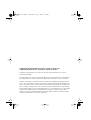 2
2
-
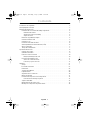 3
3
-
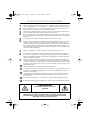 4
4
-
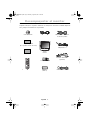 5
5
-
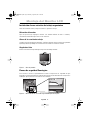 6
6
-
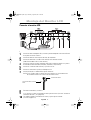 7
7
-
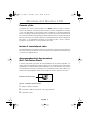 8
8
-
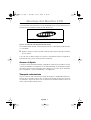 9
9
-
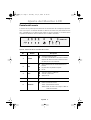 10
10
-
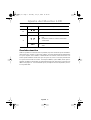 11
11
-
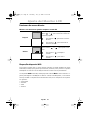 12
12
-
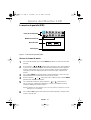 13
13
-
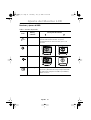 14
14
-
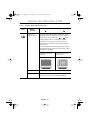 15
15
-
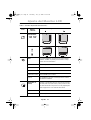 16
16
-
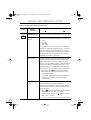 17
17
-
 18
18
-
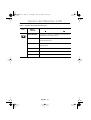 19
19
-
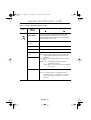 20
20
-
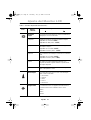 21
21
-
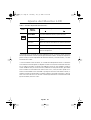 22
22
-
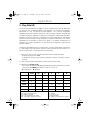 23
23
-
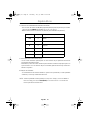 24
24
-
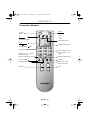 25
25
-
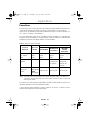 26
26
-
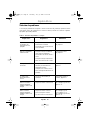 27
27
-
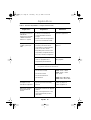 28
28
-
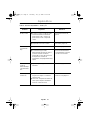 29
29
-
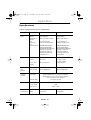 30
30
-
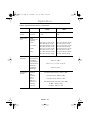 31
31
-
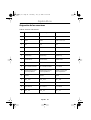 32
32
-
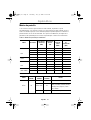 33
33
-
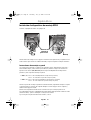 34
34
-
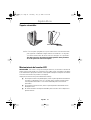 35
35
-
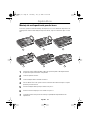 36
36
Samsung 150MP Manual de usuario
- Categoría
- Televisores LCD
- Tipo
- Manual de usuario
- Este manual también es adecuado para
Artículos relacionados
-
Samsung 150MP Manual de usuario
-
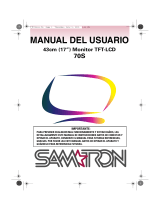 Samtron 70S El manual del propietario
Samtron 70S El manual del propietario
-
Samsung SyncMaster 560V TFT Manual de usuario
-
Samsung 170T Manual de usuario
-
 Samtron 50V El manual del propietario
Samtron 50V El manual del propietario
-
Samsung 150MB Manual de usuario
-
Samsung SyncMaster 240MP El manual del propietario
-
Samsung 150MP Manual de usuario
-
Samsung SYNCMASTER 151MP Manual de usuario
-
Samsung SYNCMASTER 210T Manual de usuario